Как найти и разархивировать фото в Инстаграм с телефона или компьютера
Автор Лика Торопова Опубликовано Обновлено
Архивация в Инстаграме – функция сохранения фото и видео, временных Историй. С её помощью можно восстановить ранее убранный контент, скачать снимки и даже карусели публикаций. Чтобы разархивировать фото в Инстаграме, нужно заранее указать в параметрах: Сохранять в Архив.
Что такое архивация в Инстаграм
Чтобы заархивировать публикации или Историю, пользователь должен нажать над снимком: «Отправить в Архив».
Что такое «Архивация в Инстаграм»: сохранение фотографий, видео и Stories в отдельном разделе, недоступном для посетителей и подписчиков.
Посмотреть Архив в Инстаграме может только владелец страницы. Раздел находится в верхней панели, рядом с никнеймом учетной записи и меню «Настроек».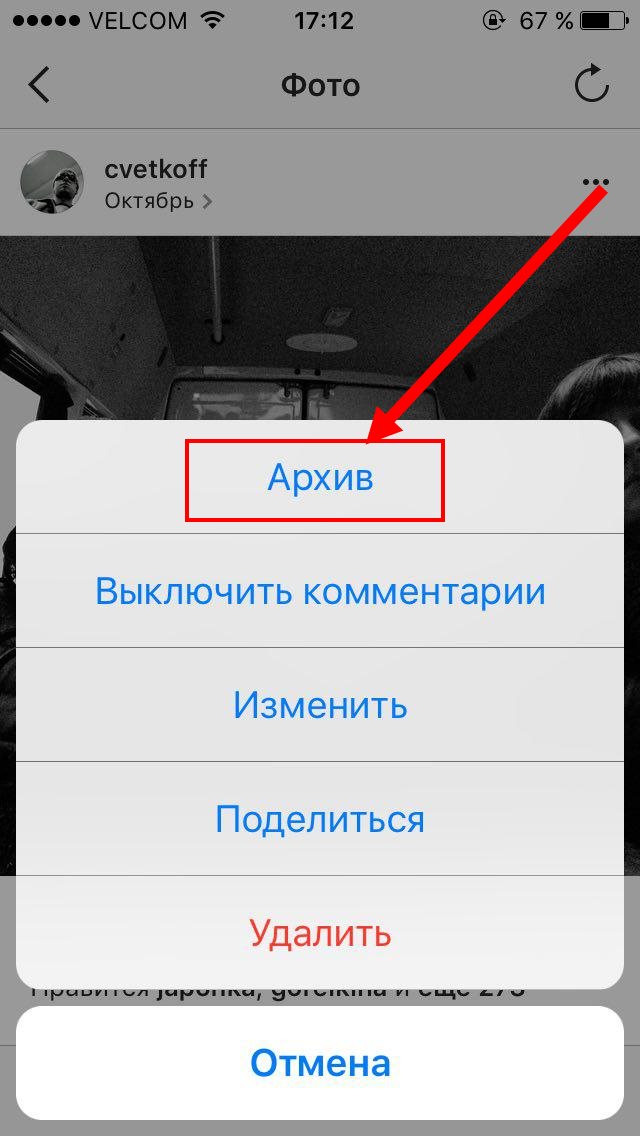 Разделен на две категории: для Публикаций и Историй. Переходя, владелец аккаунта указывает какой тип данных ему необходим.
Разделен на две категории: для Публикаций и Историй. Переходя, владелец аккаунта указывает какой тип данных ему необходим.
Основные функции архива Историй и публикаций в Инстаграм:
Лика
Давно занимаюсь социальными сетями и СММ, первой узнаю о новых фишках и обновлениях.
Получить методички
Специально для пользователей storins.ru Я разработала и написала Чек-листы и Гайды по работе с ИнстаграмомАналогичные методички продаются, но для своих пользователей сайта Я отдаю бесплатно, кликай по кнопке выше!☝
- скрывать фото и видео от посторонних. Отправив в Архив, владелец страницы блокирует доступ к просмотру, комментированию и оценке;
- вернуть фото для повторного размещения. При этом, дата первоначальной публикации сохранена;
- функция «Удалить». Пост из Архива можно навсегда удалить;
- добавить в Актуальное. В Историии добавляют фотографии, которые ранее были опубликованы и добавлены в Архив.

Проще: персональный раздел для владельца страницы, куда он может отправить неинтересные или неподходящие снимки. Помогает при планировании ленты и составлении постов в едином стиле.
Где находится и как найти Архив в Инстаграме
Раздел расположен в верхней панели, переходя из Ленты новостей на свою страницу. Иконка выполнена в виде часов, переходя в которую, открывается два раздела: с Историями и постами.
В первом случае, Stories добавляются, если пользователь указал это в параметрах: Дополнительные параметры – Сохранять в Архив.
Мнение эксперта
Лика Торопова
Много времени провожу в социальных сетях, любимчик — Instagram
Привет, я автор сайта storins.ru, если вы не нашли своего ответа, или у вас есть вопросы, то напишите мне, я постараюсь ответить вам максимально быстро и решить вашу проблему. Список самых интересных моих статей:Во втором: владелец аккаунта должен собственноручно перемещать выбранные записи.
Зайти в Архив Инстаграм можно только с мобильной версии. На ПК недоступны ни сохраненные публикации, ни Архив.
Где находится Архив и как его найти в Инстаграм:
- Открыть мобильное приложение Instagram.
- Перейти на свою страницу – сверху значок с часами.
- Нажать по нему – перейти в Архив публикаций.
Если в разделе нет фотографий и видео – зажать сверху стрелочку с выпадающим меню. Появится выбор между Историями и постами.
Чтобы сохранят все сделанные Истории и добавлять их в Актуальное:
- В Архиве нажать на шестеренку, в правом верхнем углу.
- Дополнительные возможности – Настройки.
- Переместить указатель на «Сохранять в Архив».
Теперь, все сделанные Stories будут доступны и разделены по датам. Создавая Актуальное, пользователь выбирает из ранее опубликованных Историй.
При размещении указывают: добавлять ли новую фотографию или видео, она также сохраняется в Архиве.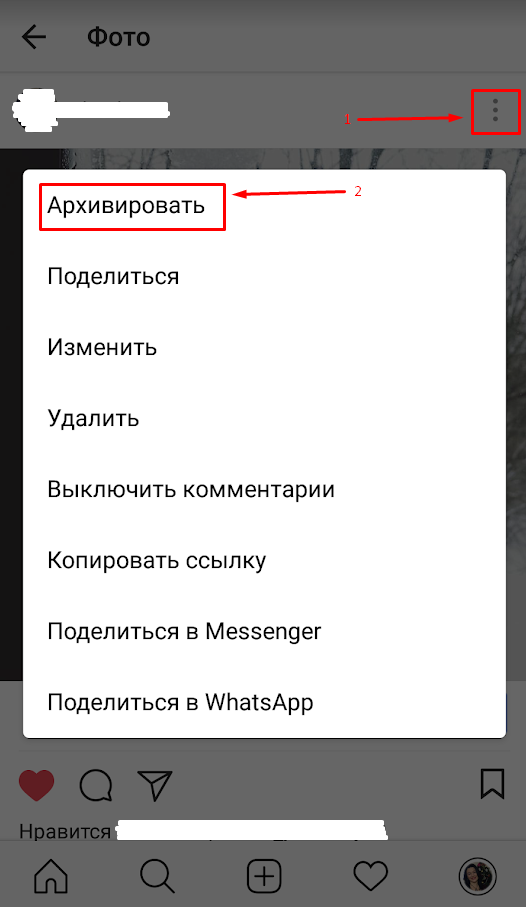 То есть, убрав Stories из Актуального, его можно заново найти в заархивированных снимках.
То есть, убрав Stories из Актуального, его можно заново найти в заархивированных снимках.
Как архивировать фото, видео и Истории
Чтобы добавить какой-либо медиафайл в Архив, пользователь должен:
- Открыть публикацию на своей странице – нажать три точки сверху.
- В выпадающем меню: «Архивировать».
После, можно посмотреть архивированные фото перейдя в соответствующий раздел. Найти архив с заранее архивированными фото в Инстаграме проще по датам и снимку, который был добавлен.
С помощью такой функции, в памяти учетной записи сохраняются фотографии сроком более одного года. Вернуть архивированные фото в Инстаграме возможно в любой момент, когда пользователь захочет разнообразить Ленту.
Публикации добавляются по датам их размещения. То есть, если владелец аккаунта архивировал всю Ленту, а после размещал новые записи – разархивированный пост будет последним в списке. Через Архив можно очистить Ленту полностью, отправив все записи на сохранения.
Это один из способов, как не закрывать страницу, а лишь убрать ненужные публикации.
В настройках Истории доступно два параметра: сохранять в Архив и на смартфона. Но все публикации, которые ранее не были отмечены как архивируемые, добавлены в раздел не будут. Их нельзя восстановить или найти в Архиве Инстаграма.
В Архив можно добавить:
- фотографии. Публикации из Ленты с описанием, геолокацией и комментариями;
- Stories. Любые записи: начиная от целого набора коротких видео и заканчивая изображениями;
- видео. Вне зависимости от продолжительности и качества;
- карусели. Фото и видео альбомы, которые были добавлены на страницу.
При архивировании сохраняются лайки и комментарии. Но информация из статистики будет утеряна. Восстанавливая архивированные фото в Инстаграме, информация о количестве ранее просмотревших удаляется.
Как вытащить из Архива
Есть два способа, как вернуть публикации из Архива: восстановить через стандартную функцию или получить rar-папку на компьютер. В последнем случае, пользователь получит не только скрытые снимки и видео, но и информацию о своих действиях в учетной записи, описание в текстовом формате, сведения о комментариях. Полученные медиафайлы можно заново опубликовать в социальной сети, но без описания, отметок и прочего.
В последнем случае, пользователь получит не только скрытые снимки и видео, но и информацию о своих действиях в учетной записи, описание в текстовом формате, сведения о комментариях. Полученные медиафайлы можно заново опубликовать в социальной сети, но без описания, отметок и прочего.
Со смартфона работать с Архивом проще: функция считается стандартной на новых версиях Instagram. Если раздел не появился, значит нужно обновить приложение через официальные магазины контента: Play Market или iTunes.
Чтобы вытащить фото из Архива:
- Нажать по иконке с часами – выбрать раздел: Истории или Публикации.
- Выбрать снимок – перейти к посту.
- Нажать три точки сверху – Показать в профиле.
Теперь запись появится в разделе «Публикации», также будут восстановлены ранее оставленные комментарии и отметки «Мне нравится».
Для Stories предложены другие функции: поделиться записью заново, добавить в публикацию Ленты. Временные записи добавляют в Актуальное, продвигают и удаляют, если в них нет необходимости.
Временные записи добавляют в Актуальное, продвигают и удаляют, если в них нет необходимости.
На телефоне
Чтобы посмотреть Архив Сторис в Инстаграме, нужно перейти в раздел «Истории». Файлы расположены по датам: от первых к недавно опубликованным. Те, которые уже были добавлены в Актуальное, отмечены синей галочкой.
Инструкция, как разархивировать фото через телефон:
- Выбрать фотографию в разделе – снизу функция «Поделиться».
- Опубликовать запись заново.
Снимок или видео можно сохранить на смартфон: нажать три точки снизу – Сохранить фотографию/видео. Убрать фото из Архива Инстаграма также просто: в выпадающем дополнительном меню указать «Удалить». Восстановить такой файл будет невозможно, даже через папку RAR на компьютер.
При повторной публикации фотография появится с новой датой. Количество просмотров и статистика по прошлому периоду будет недоступна.
Запись можно переопубликовать, используя: Добавить в Ленту.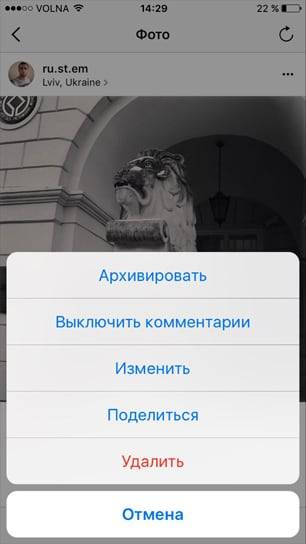 Появится редактирование, добавление описания и геолокации. Запись останется в разделе «Историй», откуда её можно заново опубликовать и в Stories.
Появится редактирование, добавление описания и геолокации. Запись останется в разделе «Историй», откуда её можно заново опубликовать и в Stories.
Сохраненные фотографии также добавляют в «Актуальное»: перейти в уже созданное – Редактировать – выбрать фотографии. Или «Создать новые закрепленные Истории» – добавить из уже существующих фото.
С компьютера
Раздел доступен только с мобильной версии, поэтому чтобы посмотреть Архив в Инстаграме с компьютера нужно либо скачать эмулятор, либо воспользоваться скачиванием данных.
Последний вариант предназначен для получения всех данных относительно учетной записи. Фотографии, Истории и информация будут переданы владельцу страницы на прикрепленный адрес электронной почты.
Чтобы получить архив с данными на email:
- Зайти в профиль Инстаграм с компьютерной версии.
- Нажать «Редактировать профиль» – Скачивание данных.

- Указать свой адрес электронной почты – дождаться ответа на запрос.
Официальное сообщество даст ответ в течение нескольких минут. В сообщении будет указан срок, за который формируется и отправляется Архив. Пользователю придется подождать от получаса до 24-х часов. Скорость подготовки зависит от объема данных, которые были размещены в аккаунте, а также от их давности.
С эмулятора операционной системы Android можно использовать все те же функции, что и на смартфоне.
Инструкция, как восстановить фото в Историю и Ленту с эмулятора:
- Скачать и установить Memu или Bluestacks.
- Авторизоваться в Google Account – установить Instagram.
- В социальной сети ввести данные от своего аккаунта – перейти в профиль.
- Выбрать, как в мобильной версии «Архив».
Дальнейшие действия такие же, как и на телефоне. Недостаток эмуляторов лишь в том, что добавлять новые фотографии или делать Stories без подключения к камере нельзя.
Трудности и проблемы при архивации и разархивации
Если пользователь не обновил приложение, то функция «Архивировать» не появится.
Причины, почему Instagram не получил новую версию:
- устаревшее программное обеспечение смартфона. Перейти в «Настройки» телефона – Об устройстве – Обновление ПО;
- отсутствие локализация или для выбранного региона еще не было новых версий;
- технический сбой или неполадка. Нужно удалить и установить заново Instagram.
Посмотреть Архив с телефона не получится, если владелец учетной записи удалял, а не скрывал фотографии. В отличие от стандартной очистки Ленты от снимков и видео, функция архивации просто исключает публикацию из списка доступных. Получить доступ к удаленным фотографиям нельзя, даже после прямого обращения в Instagram.
Разархивировав фото в Инстаграм, пользователь больше не сможет редактировать описание. Переходя к публикации, доступно только два варианта: Удалить или Показать в профиле.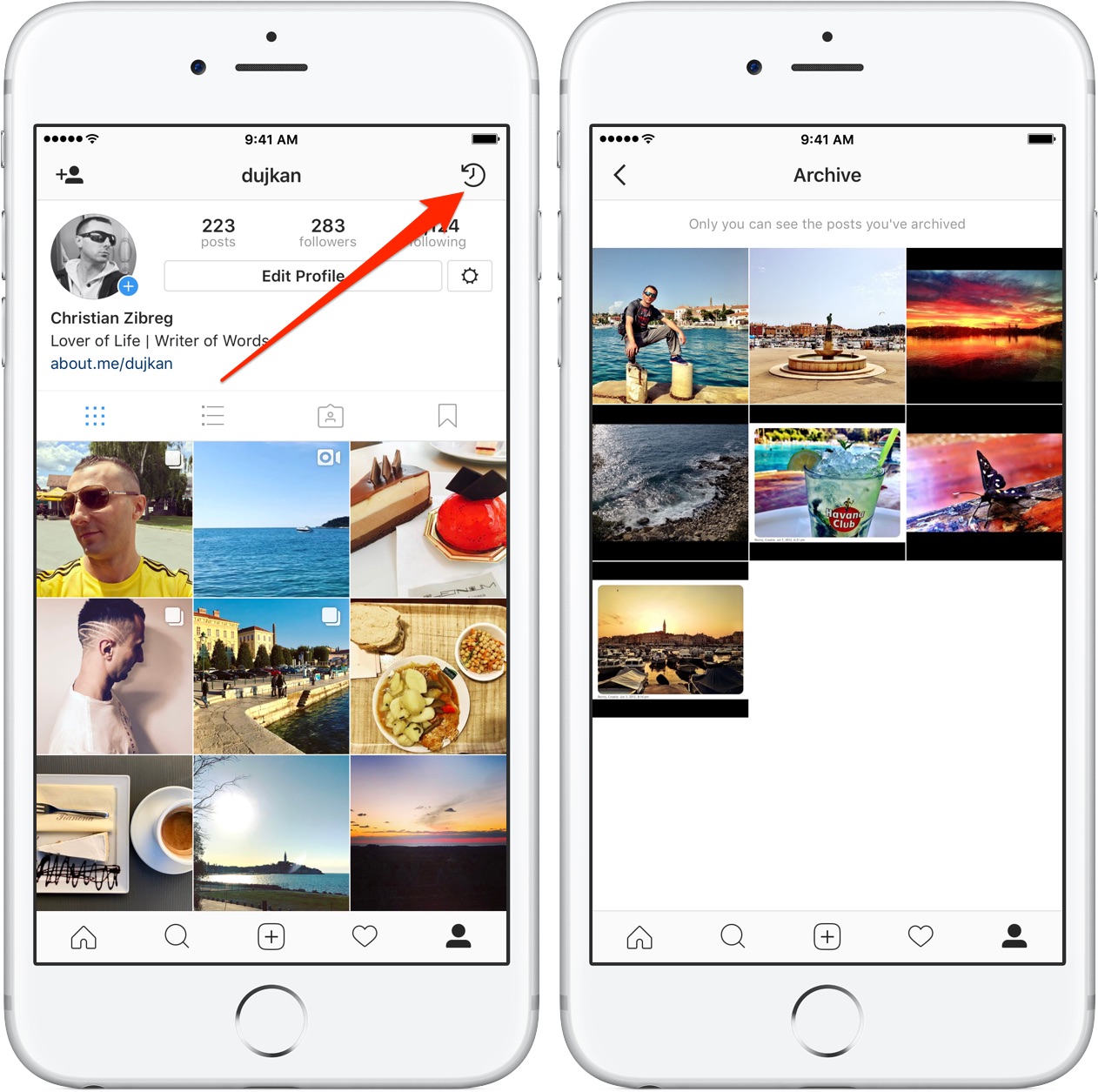
Такой снимок можно сохранить и переопубликовать. Со Stories проще: их размещают заново, скачивают и публикуют в Ленте. Архивация – удобный и простой способ, как защитить информацию о себе от посторонних и не потерять интересные фотографии.
Как разархивировать фото в Инстаграме ⋆ Тайшет24
Инстаграм имеет функцию — скрыть контент в архив. Но некоторые пользователи после сталкиваются с проблемой: как разархивировать фото в инстаграм. На практике процесс прост в исполнении, а возможность убрать в архив и восстановить в удобное время значительно облегчает ведение профиля.
Что такое архив, и зачем он нужен
Архив в Instagram представляет собой хранилище данных. Сохранить можно посты или сторис. Фото, убранное в архив, остается таким же, как его опубликовали. Сохраняются все комментарии и отметки «Мне нравится». После разархивации пост полностью восстанавливается со старой датой размещения. Публикации в архиве можно перечитывать и отправлять друзьям. Хранилище нужно для фото, которые нужно убрать из ленты, но сохранить для себя.
Хранилище нужно для фото, которые нужно убрать из ленты, но сохранить для себя.
Тайшет24 в соцсети ВКонтакте
Функция архива полезна в подобных случаях:
- Обновление профиля. При выборе нового оформления своего инстаграма, остаются старые записи, которые не вписываются в обновленный дизайн. В этом случае старые можно скрыть, не потеряв нужной для информации.
- Желание временно скрыть контент от определенных лиц. Например, в подписчиках обнаружился новый знакомый, который будет просматривать ленту.
- Размещение рекламы. Заказные посты также часто скрываются в архив. Статистика при этом сохраняется для дальнейшего предоставления заказчику.
- Ошибочная публикация. Архив поможет, если вы написали пост, который не дал ожидаемой активности, или поняли, что материал был выпущен в неподходящее время. Скройте его на время, а в удачный момент верните в ленту.
- Отсутствие товара или окончание предоставления услуги. Для предпринимателей удобно убирать в архив записи с недоступной на данный момент продукцией.
 После появления ее в наличии или возобновления услуги, пост можно вернуть.
После появления ее в наличии или возобновления услуги, пост можно вернуть. - Регулярные публикации. Если в профиле постоянно проводятся марафоны или подобные мероприятия, то записи будут повторяться. Лучше убрать старые записи в архив, не теряя при этом текста. Для будущих публикаций достаточно будет просто скопировать пост.
- Привлечение внимания к аккаунту. Крупные блогеры часто прибегают к такому способу создания шумихи вокруг своей персоны. Неожиданно опустевший профиль вызывает множество вопросов. Хитрость можно проделать перед большим запуском или мероприятием.
- Сохранение интересной информации. Интересные комментарии могут дать почву для новых постов, пригодятся для разработки новых товаров и услуг. Поэтому многие магазины или блогеры временно прячут в архив посты для анализа материала.
Как убрать в архив
Архивация постов из ленты происходит по алгоритму:
- Откройте личную страницу в инстаграм.
- Выберите пост для сохранения в хранилище.

- Нажмите на три точки в правом углу сверху.
- В меню выберите «Архивировать».
В архив убираются не только посты с фото, но и сторис. Они должны автоматически сохранятся туда после истечения 24 часов. Если этого не происходит, можно поменять настройки:
- С личной страницы перейдите в меню, расположенное в верхнем правом углу.
- Найдите значок шестеренки с настройками.
- Далее в «Конфиденциальность» и после в «История».
- Здесь нужно включить ползунком «Сохранять в архив».
Как разархивировать фото
Когда понадобилось восстановить фото в ленте, нужно вновь открыть личную страницу и выполнить следующие действия:
- В правом верхнем углу найдите меню, обозначенное тремя полосками.
- Самым первым пунктом будет «Архив».
- Здесь с помощью стрелочки вниз можно выбрать: архив публикаций и архив историй.
- Найдите нужное фото.
- Через меню с тремя точками в правом углу восстановите публикацию, выбрав «Показать в профиле».

- Вернитесь в профиль и обновите его свайпом вниз для того, чтобы увидеть восстановленную публикацию.
Значок архива может быть расположен сразу на личной странице сверху. В этом случае в него можно перейти, минуя меню. А если понадобится навсегда удалить публикацию, вместо «Показать в профиле» в заархивированном фото, выберите «Удалить».
Возможность убрать в архив стало настоящим спасением для пользователей инстаграм. Теперь нет необходимости удалять неподходящие фото и терять данные статистики страницы. Если какая-то публикация кажется вам неудачной, поместите ее в архив, возможно, она пригодится в дальнейшем.
Как разархивировать в Инстаграм: через телефон и компьютер
После появления архива многие люди столкнулись с тем, что поместили публикацию в архив, а как разархивировать фото в Инстаграм не знали. Добавление новых функций в социальную сеть Инстаграм часто ставит пользователей в тупик, если некоторые действия проводят к странным последствиям.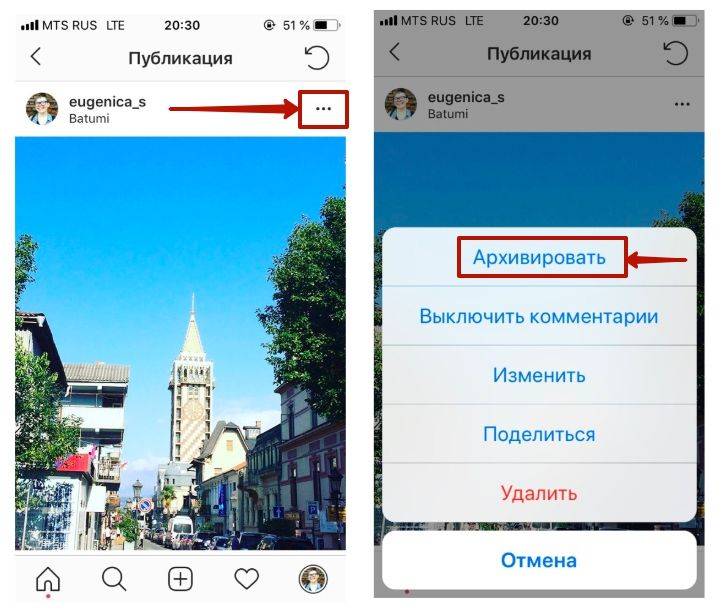
Что значит архивировать в Инстаграме
Архив для фотографий есть практически в каждом доме. Люди делают снимки на фотоаппарат, печатают, отбирают наиболее удачные, вклеивают снимки в альбом. Не совсем удачные фотографии складывают в стопки, убирают в коробку до лучших времен.
Роль своеобразной коробки для не самых удачных фото в социальной сети Инстаграм играет архив. Туда вы можете поместить фотографии, которые перестали вам нравится, потеряли актуальность либо прост надоели, но окончательно удалять их из профиля не хочется.
Современный Инстаграм уже давно перестал быть просто социальной сетью для размещения личных снимков. Теперь многие пользователи стремятся сделать свой профиль популярным, набрав как можно больше подписчиков. Реализовать задуманное практически невозможно без особого подхода: важно делать фото в одном стиле, применять одинаковые фильтры и соблюдать другие правила.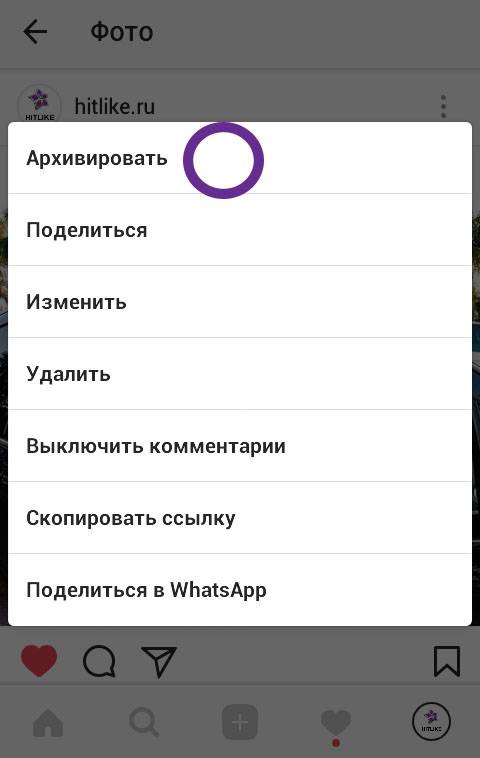 Но что делать, если вы заметили, что одно фото из ленты не подходит под общий стиль, а удалить его жалко? Просто поместите фотографию в архив до лучших времен, вполне возможно, что в ближайшем будущем она вновь станет актуальна.
Но что делать, если вы заметили, что одно фото из ленты не подходит под общий стиль, а удалить его жалко? Просто поместите фотографию в архив до лучших времен, вполне возможно, что в ближайшем будущем она вновь станет актуальна.
Как добавить фото в архив
Прежде чем рассматривать вопрос, как вернуть архивированное фото в Инстаграм, рассмотрим особенности помещения публикации в архив. Сохраненный пост с фото или видео никак не поменяется – сохранится примененный фильтр, подпись, комментарии и даже лайки, которые он успел собрать до архивации. Заархивированный пост можно разместить заново, либо вернуть в ленту на то же самое место – в ту же дату и время, когда публикация была сделана изначально.
Создатели социальной сети добавили функцию архива специально для пользователей, поспешно удаляющих фото из профиля в телефоне. Часто то или иное фото удаляется случайно, восстановление в таком случае невозможно.
Для добавления фото в архив, необходимо:
- Перейдите на фотографию, ожидающую архивирования;
- Перейдите в настройки, нажав на значок с тремя точками;
- Выберите пункт «Архивировать».

Фото автоматически переместится в архив, не нужно подтверждений от пользователя.
Как вернуть обратно в ленту посты, видео, публикации
Как достать фото из архива в Инстаграме, если соответствующей кнопки нет в настройках:
- Перейти в настройки социальной сети. На главной странице щелкаем на значок с тремя полосками, в выпавшем боковом меню выбираем раздел «Настройки»;
- Переходим в раздел «Конфиденциальность и безопасность», выбираем пункт «Настройки истории»;
- Проверьте, чтобы пункт «Сохранить в архив» был активирован.
Для того, чтобы вытащить публикацию в ленту из архива в приложении, необходимо выполнить действия:
- Переходим на главную страницу своего профиля. В правом верхнем углу рядом с кнопкой вызова меню нажимаем на значок со стрелкой и часами;
- Попадаем в раздел публикаций, которые были добавлены в архив.Опубликованные на странице истории добавляются в архив самостоятельно через сутки после публикации, фотографии в архив добавляются после определенных действий пользователя;
- С помощью верхнего ниспадающего меню выбираем раздел «Архив публикаций»;
- Щелкаем на фотографию, требующую восстановления;
- Над фото нажимаем на значок с тремя точками и выбираем пункт «Показать в профиле».

После проделанных манипуляций заархивированная фотография вновь будет возвращена в ваш профиль.
Нужно ли добавлять фотографии в архив
Существует несколько ситуаций, когда стоит добавлять некоторые публикации в архив из-за их ненадобности или неактуальности:
- Очистка визуального ряда на странице. Актуально для бизнес-страниц, так вы сможете показывать подписчикам только информацию по актуальным товарам и услугам. Также чистка требуется в случае, если ваш профиль начал развиваться в другом направлении и фотографии котиков и цветов стали неинтересны для подписчиков;
- Обозначение наличия товара в магазине. Функция архива удобна для интернет-магазинов, вы можете в любой момент удалять из профиля фотографии закончившихся товаров, впоследствии при наличии товаров просто достаньте фото из архива;
- Сохранение полезной и важной информации. В архиве удобно хранить посты, которые утратили свою актуальность, но имеют необычную идею либо исполнение, либо под публикацией имеется интересное обсуждение;
- Публикации шаблонов.
 Добавьте в архив шаблонные публикации для своего профиля, перед оформлением и публикацией нового поста вы сможете ознакомиться с шаблоном, чтобы не забыть ни о каких важных деталях;
Добавьте в архив шаблонные публикации для своего профиля, перед оформлением и публикацией нового поста вы сможете ознакомиться с шаблоном, чтобы не забыть ни о каких важных деталях; - Отложенный постинг. Функция отложенного постинга до сих пор не была добавлена в социальную сеть, при этом многие пользователи нашли выход из ситуации с помощью отложенных публикаций. Просто добавьте публикацию и заархивируйте ее, а во время, когда ваши подписчики максимально активны, добавьте пост из архива на свою страницу.
Теперь, когда мы знаем, как вернуть из архива фото в Инстаграме, можно спокойно архивировать ненужные снимки, ведь доступ к ним можно будет получить в любой момент без потери лайков и комментариев.
Как разархивировать фото в Инстаграм через телефон
Многие пользователи современных компактных гаджетов не могут представить и дня без просмотра и обновления новостной ленты в популярном социальном сервисе Инстаграм. Из любительского проекта, приложение стало полноценным SMM-элементом и активно пополняет свою пользовательскую базу. Такая популярность и стремительный рост конкуренции способствуют выпуску множества обновлений функционала. «Как разархивировать фото в Инстаграм?» – популярный вопрос, с которым стали пользователи в интернет после выпуска соответствующей функции.
Такая популярность и стремительный рост конкуренции способствуют выпуску множества обновлений функционала. «Как разархивировать фото в Инстаграм?» – популярный вопрос, с которым стали пользователи в интернет после выпуска соответствующей функции.
В данном материале мы рассмотрим:
- основные возможности особенности нововведения;
- зачем можно использовать архивирование в повседневной работе с приложением;
- пользовательские отзывы, основанные на реальном опыте работе с новшеством от разработчиков.
Что такое «архивирование» в Инстаграм?
Instagram видоизменил базовое понятие об архивации файлов, предложив свое решение. Каждый пользователь социального сервиса может всего за несколько нажатий «заморозить» действующую фотографию, подборку или видеозапись до момента обратного востребования. Добавляя контент в персональный архив, вы полностью скрываете его от чужих глаз и сами в любое время можете посмотреть содержимое. Заархивированные данные надежно зашифрованы и не могут быть просмотрены даже вашими подписчиками.
Заархивированные данные надежно зашифрованы и не могут быть просмотрены даже вашими подписчиками.
Данная функция может использоваться со следующими целями:
- пользователю не понравилась какая-то фотография, но вы не хотите полностью удалять ее из файлового хранилища и решили оставить копию;
- возникла срочная необходимость скрыть определенную запись с возможностью ее последующего восстановления;
- серия записей подготовлена для ручной публикации в определенный период, что позволяет расширить возможности работы с системой для SMM, блоггеров и других активных пользователей социального ресурса.
Пользователи часто встречаются с необходимостью активации подобного функционала. Цель использования подобного программного решения зависит от ваших потребностей.
Инстаграм «архивировать»: как вернуть фото
Воспользоваться опцией могут пользователи приложения на операционных системах Android, iOS и Windows Phone. Свежие версии программного обеспечения получили соответствующее обновление, что делает возможным использовать архивацию в Инстраграме.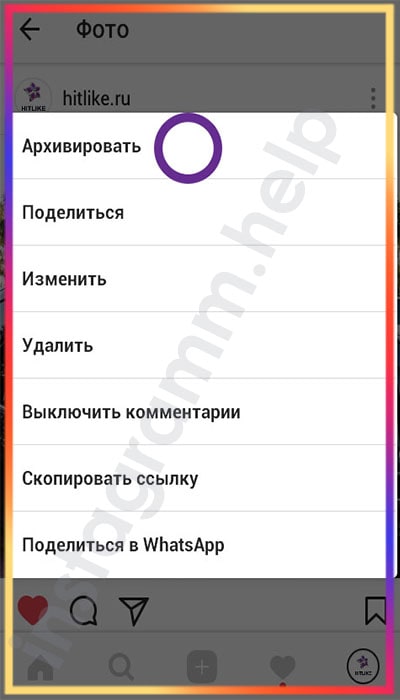 Для этого могут быть выполнены следующие действия:
Для этого могут быть выполнены следующие действия:
- найдите собственное сообщение в ленте новостей и нажмите на кнопку «три точки», которая располагается в верхнем правом углу;
- откройте собственный профиль и перейдите к просмотру опубликованных изображений или видеофайлов. Настроить отображение можно в виде ячеек или списка, выберите более удобный способ и также нажмите на «три точки», которые отроют дальнейшее функциональное меню.
После выполнения вышеуказанных действий кликните на пункт «Архивировать». Будьте внимательны, действие не требует дополнительного подтверждения, что может привести к исчезновению фото. Данная опция приводит к соответствующему вопросу: «Как разархивировать фото в Инстаграме?», с которым могут столкнуться невнимательные или неопытные пользователи, обнаружившие пропажу записи.
Как вернуть фото архивированное в Инстаграм
Убрать фото из архива также просто, как и добавить его. Для этого потребуется перейти в личный профиль и следовать дальнейшей инструкции:
- Найдите иконку с часами и стрелкой, расположенную напротив названия вашего аккаунта.
 Кликните на ячейку и перейдите в соответствующее меню;
Кликните на ячейку и перейдите в соответствующее меню; - Здесь вам будет предложено выбрать категорию записей или историй, которые хранятся в архивах. Здесь вы сможете вернуть их в исходное место. К сожалению, мультивыбор таких записей не предусмотрен, каждый файл придется разархивировать по отдельности;
- Кликните на требуемую запись и нажмите на кнопку с «тремя точками». Здесь вам будет предложено «Показать в профиле», что позволяет достать пост из временной категории и вытащить его на прежнее место. Время публикации при этом сохраняется.
Никакие подтверждения дополнительно не требуются. Функция активно распространяется, а каждый опытный пользователь уже архивировал свои записи. В данном материале мы рассмотрели что такое «архивировать в Инстаграм», как убрать фотографию из архива и как вернуть обратно, что может пригодиться при дальнейшей работе с популярным сервисом.
Что значит архивировать фото в Инстаграме: как посмотреть, как архивировать
Вы удаляете фотографию или видеозапись из своего профиля Instagram, через некоторое время появляется желание вернуть утраченную фотку или ролик. Такой возможности в популярной социальной сети нет, но зато разработчики порадовали нас новой функцией архивации. Теперь не обязательно избавляться от записи, просто добавьте ее в «хранилище». Хотите узнать архивировать в Инстаграме что значит? Ознакомьтесь с этим материалом, мы подробно рассмотрим все особенности этого режима и расскажем, как его использовать.
Такой возможности в популярной социальной сети нет, но зато разработчики порадовали нас новой функцией архивации. Теперь не обязательно избавляться от записи, просто добавьте ее в «хранилище». Хотите узнать архивировать в Инстаграме что значит? Ознакомьтесь с этим материалом, мы подробно рассмотрим все особенности этого режима и расскажем, как его использовать.
Важно! В конце лета для Instagram вышло очередное большое обновление.
После завершения апдейта участники медиаплощадки обнаружили, что в соцсети появилась возможность добавлять публикации в архив. Это отличное решение, если нужно скрыть пост на время или ограничить доступ другим пользователям, включая фоловеров.
Все инструменты в этой соцсети работают интуитивно понятно, но у начинающих пользователей могут возникнуть вопросы, связанные с работой нового режима. Отдельно скачивать его не придется, он уже находится в мобильном клиенте. Пользоваться «хранилищем» вы сможете только в официальном приложении на смартфоне или планшете. Если вы открываете личную страничку через браузер, функционал будет ограничен.
Если вы открываете личную страничку через браузер, функционал будет ограничен.
Возможность архивировать в Инстаграме
Это отличная альтернатива удалению, главное преимущество – возможность вернуть публикацию в общую ленту и в любой момент просмотреть отправленную в архив фотографию или видеозапись. Разберем процедуру на примере, чтобы в дальнейшем вы смогли полноценно использовать функцию:
- Необходимо зайти в личную страничку в официальном мобильном приложении последней версии. Процедура одинаково проходит на всех платформах, для которых предназначен Instagram: Android, Windows Phone, Play Market.
- В главном меню необходимо переключиться на окно профиля, нажмите на иконку, отмеченную на скриншоте ниже.
- Здесь мы можем ознакомиться с настройками, просмотреть фоловеров и людей, на которых подписаны. В верхней части экрана, где указан ваш никнейм, вы увидите иконку циферблата – это архив.

- Если вы не пользовались режимом, внутри будет пусто. Рассмотрим процесс добавления.
- Выбираем любую фотографию или видеозапись, опубликованную в вашем аккаунте.
- На страничке с постом в верхней части экрана присутствует кнопка параметров с троеточием – тапните по ней.
- Появится контекстное меню с несколькими вариантами, нам следует выбрать пункт «Архивировать», подтвердите действие. Система сообщит об успешном добавлении записи в «хранилище».
Так вы можете отсортировать материалы и почистить свою ленту. В дальнейшем можно просмотреть заархивированные снимки и ролики, а также вернуть их в аккаунт. Ограничений нет, поэтому можете не беспокоиться о сохранности данных. Неудачное на первый взгляд фото в дальнейшем может оказаться важным для вас. Теперь не нужно удалять посты только для того, чтобы их не видели другие участники медиаплощадки. В соцсетях такую функцию можно встретить редко, поэтому Инста сумела выделиться в последнем апдейте. Разобравшись с процедурой добавления, стоит рассмотреть, как вернуть запись обратно в ленту.
Что означает архивировать в Инстаграме
Простыми словами – это временное удаление публикации с возможностью в любой момент просмотреть материал и вернуть его в аккаунт. Откройте меню профиля, нужный нам раздел находится возле никнейма и отмечен на изображении ниже:
Тапните по значку, перед вами появится полный список записей, добавленных в хранилище. Если вы не использовали функцию, на экране появится соответствующая надпись. Нажмите на уменьшенную картинку, чтобы перейти к просмотру и дальнейшем редактированию.
Система предлагает несколько вариант, первым пунктом в списке будет надпись «Вернуть в профиль». Нажав на кнопку, необходимо подтвердить свое действие. Обновив страничку, вы увидите в основной ленте восстановленный контент. Пользователи смогут просматривать его и комментировать. Архивировать в Инстаграме что это вы узнали, осталось применить свои знания на практике.
Если вы решили полностью удалить определенную фото или видеоролик, нажмите на соответствующую кнопку в архиве. После этого восстановить материал уже не получится. В других социальных сетях, к примеру VK или ОК, такой функции нет. Через веб-версию, открытую на компьютере, редактировать публикации нельзя, соответственно, вы не сможете использовать «хранилище». Если режим не отображается в мобильном клиенте, значит у вас установленная устаревшая версия приложения.
После этого восстановить материал уже не получится. В других социальных сетях, к примеру VK или ОК, такой функции нет. Через веб-версию, открытую на компьютере, редактировать публикации нельзя, соответственно, вы не сможете использовать «хранилище». Если режим не отображается в мобильном клиенте, значит у вас установленная устаревшая версия приложения.
Обновите мобильный клиент Instagram до последней версии, заново откройте страничку, теперь в меню появится новый раздел.
Что значит в Инсте архивировать
Подведем итог:
- Хотите добавить определенное изображение или видео в архив – нажимаем на кнопку параметров, расположенную в верхней части публикации.
- Нужно просмотреть, удалить или вернуть на личную страницу заархивированные материалы – в разделе профиля тапаем по изображению циферблата, он находится возле никнейма в верхней части дисплея.
Все функции в Инсте работают предельно просто, начинающий участник медиаплощадки без труда разберется с инструментами и режимами этой социальной сети. Статья была полезна? Поделитесь ею с подписчиками и друзьями. Чтобы быть в курсе изменений Instagram, следите за нашими новыми руководствами.
Статья была полезна? Поделитесь ею с подписчиками и друзьями. Чтобы быть в курсе изменений Instagram, следите за нашими новыми руководствами.
что значит архивировать фото в инстаграм
Сравнительно недавно в Instagram появилась возможность заархивировать свои публикации. Это на случай, если вы хотите убрать видео или фото из своего профиля, но при этом не желаете их совсем удалять.
Чтобы заархивировать фотографию, войдите в свой профиль и перейдите в публикации. Нужно нажать на иконку силуэта человека и выбрать тот снимок или видео, которое хотите заархивировать.
После выбора нужного поста, нажимаете на три вертикальных точки в правом
верхнем углу и переходите в меню. Вам будет предложено несколько вариантов
действий: поделиться, копировать ссылку, архивировать, рекламировать, удалить и
выключить комментарии, либо включить, если до этого были скрыты.
Соответственно, нас интересует кнопка «Архивировать». При ее нажатии,
фотография моментально попадает в архив. Она исчезнет из общего списка
публикаций, но не удалится насовсем, а переместится
в специальное место «Архив публикаций».
Когда вы архивируете свой пост, все лайки и комментарии сохраняются. Это
очень удобно. При желании, в любой момент все можно вернуть на место. Функция
архивации доступна со смартфона, планшета и даже с компьютера.
Когда Инстаграм фото заархивированы,
то возникает вопрос: а где их теперь искать? Куда они исчезли? Для этого вам
нужно снова нажать на иконку человечка, там вы увидите стрелку с часами. Это и
есть наш архив. Там хранятся как заархивированные истории, так и публикации. В
данный момент нас интересуют фотографии, поэтому заходим в «Архив публикаций» и видим все заархивированные посты.
При желании, в любое время можно вернуть архивированные
фото в Инстаграм. Они встанут на прежнее место с
сохранением всех комментариев и лайков под ними.
Они встанут на прежнее место с
сохранением всех комментариев и лайков под ними.
Для того чтобы это сделать, необходимо найти в архиве нужную публикацию. Кликаем на нее и снова видим вверху три точки. Кликаем туда и нам предлагают восстановить либо удалить. При восстановлении выбираем пункт «Показать в профиле». Это все. Публикация вернулась на прежнее место.
Эта функция очень удобна тогда, когда есть необходимость временно скрыть фото/видео. Если его удалить, то потом придется загружать заново, а архивирование позволит в считанные секунды все вернуть на места. Если решили навсегда избавиться из файла в архиве, можно удалить прямо оттуда, для этого не надо возвращать его в профиль.
Процесс архивации и разархивации с компьютера идентичен. Опция доступна
абсолютно всем пользователям. Если вы не нашли у себя такой функции, обновите
приложение до последней версии.
Архив фотографии в архив в Instagram
Опция архивирования позволяет сохранить снимки и навести порядок в ленте. Создание копии доступно с 2017 года, архив разделен на публикации и историю. Информация хранится на сервере Instagram и доступна из личного профиля. Рассмотрим, как создать архив в Инстаграме, что можно сохранить, как заархивировать stories и посты.
Создание копии доступно с 2017 года, архив разделен на публикации и историю. Информация хранится на сервере Instagram и доступна из личного профиля. Рассмотрим, как создать архив в Инстаграме, что можно сохранить, как заархивировать stories и посты.
Местоположение заархивированных фото в Инстаграме
Архивные публикации и фото можно найти в настройках Инстаграма. Данные хранятся на сервере социальной сети, поэтому не удаляются при смене телефона. Для просмотра архива нужно подключиться к интернету и перейти в меню Инстаграм.
Где в Инстаграмме архивированные фотки:
- Откройте приложение, перейдите в личный профиль.
- Нажмите на кнопку меню.
- Кликните по строчке «Архив».
- В открывшемся окне отобразятся фото.
Важно. Инстаграм автоматически сохраняет все опубликованные истории. При просмотре списка можно увидеть снимки и дату их публикации. Чтобы развернуть изображение на весь экран, тапните по нему.
В архиве хранятся публикации. Их можно просмотреть в любое время.
Для просмотра публикаций:
- Нажмите на стрелочку для вызова выпадающего меню.
- Кликните по строке «Архив публикаций».
- В открывшемся окне доступны все публикации и указаны даты.
Заархивированные снимки не отображаются в ленте. Их можно восстановить в любое время.
Как заархивировать фото в Instagram
Архивация позволяет очистить ленту от неактуальных записей. Заархивировать снимки можно с помощью мобильного телефона. На операцию потребуется несколько минут и подключение к сети.
Как добавить фото в архив:
- Откройте личный профиль Instagram.
- Найдите нужный снимок.
- Нажмите на кнопку с тремя точками.
- Выберите опцию «Архивировать».
- Обновите ленту.
Запись моментально исчезнет из ленты. Просмотреть ее можно только через архив.
Важно.
Если фотография не архивируется, попробуйте перезапустить Инстаграм. Если это не помогло – перезагрузите мобильный телефон и проверьте наличие соединения с интернетом.
Лайки и комментарии при архивации фотографий
Instagram сохраняет не только снимки в высоком качестве, но и информацию о лайках, комментариях. Для просмотра комментариев нужно перейти в заархивированную запись. Лайки отображаются под публикацией в виде цифр и пользовательских иконок.
При восстановлении запись появляется в том же месте, где и была в ленте. При возврате фото учитывается дата публикации, все лайки и комментарии отображаются в обычном режиме.
Важно. Если в приложении нет опции архивации, попробуйте обновить его до последней версии. При установке обновлений расширяются возможности Инстаграма. Обновить приложение можно через меню или с помощью магазина App Store, Play Market в зависимости от операционной системы телефона.
Что можно кинуть в архив в Инстаграме
Теперь известно, где находится архив в Инстаграмме и как его просмотреть. Рассмотрим, какие данные можно сохранять.
Рассмотрим, какие данные можно сохранять.
Архив подойдет для хранения:
- неактуальных фотографий из ленты;
- ранее опубликованной истории;
- черновиков.
Чтобы очистить ленту от ненужных или устаревших снимков – отправляйте их в архив. Фотографии можно будет просмотреть в любое время, доступ пользователей к этим файлам будет ограничен. Если нужно вернуть снимки, это делается с помощью нажатия нескольких кнопок. Повторная загрузка из галереи телефона не потребуется.
Сохранение истории включено в Instagram автоматически. Это отличная возможность вспомнить прошедшие события и повторно опубликовать stories.
Архивацию можно использовать как черновик для будущей записи. Для этого нужно сделать публикацию и сразу добавить ее в архив. Через некоторое время запись можно доработать, выбрать нужный стиль, настроить фильтры и переместить в ленту.
Важно. Архивные записи можно редактировать с помощью встроенных инструментов Инстаграма.
Как вернуть фото из архива
Восстановить сохраненные снимки можно через меню Instagram. При возврате снимок попадает в ленту в соответствии с датой первой публикации.
Как вернуть заархивированную публикацию с помощью телефона:
- Перейдите в архив.
- Выберите истории или публикации с помощью выпадающего меню.
- После обновления списка найдите нужную запись.
- Тапните по фото.
- Нажмите на кнопку в виде трех точек.
- Выберите пункт «Показать в профиле».
Снимок вернется в ленту моментально. Архивация не повлияет на качество фото и не удалит наложенные фильтры, лайки, комментарии.
Где найти архив Instagram? Опция находится в настройках личного профиля. Заархивированные записи можно просмотреть, отредактировать, удалить или вернуть в ленту.
Все, что вам нужно знать об использовании функции архивации Instagram
Instagram выпустил функцию архивации в июне, но вы можете не знать, для чего она предназначена и как ее использовать.
Архив позволяет скрыть фото и видео из вашего профиля, не удаляя их полностью. Таким образом, вы сможете вернуть их позже, если захотите.
Инстаграмговорит, что это дает вам гибкость, чтобы представить, как вы эволюционируете с течением времени, но на самом деле Архив — это просто способ скрыть смущающие селфи или видео, которые не получили достаточно лайков.Потому что все мы видели классическую запись «я чувствую себя мило, позже удалим».
Вот все, что вам нужно знать об использовании архива.
Архивировать фото очень просто. Просто нажмите на сообщение, которое хотите заархивировать. Перейдите в меню «…» в правом верхнем углу фотографии.
Перейдите в меню «…», чтобы заархивировать фотографию.
Изображение: молли блестки / пюре
Когда вы находитесь в меню, одним из вариантов будет «Архивировать.»Выберите это, чтобы скрыть выбранную запись из вашей ленты.
Выберите в меню «Архив».
Изображение: Молли с пайетками / пюре
При нажатии кнопки «Архив» выбранные сообщения будут отправлены в папку «Архив», которая не отображается в вашем профиле. Вы единственный, кто может видеть все, что находится в этой папке.
Вы единственный, кто может видеть все, что находится в этой папке.
Но не волнуйтесь, ваши архивные фото и видео очень легко найти. Нажмите на маленький значок часов, который находится в верхнем правом углу вашего профиля, и все ваши заархивированные фотографии появятся там.
У ваших архивных сообщений есть собственная папка, которую можете видеть только вы.
Изображение: молли блестки / пюре
Если вы захотите вернуть эти сообщения в свой профиль в любой момент, есть способ сделать это. Нажмите на фотографию, которую хотите репостить, в папке «Архив». Еще раз нажмите меню «…» над фотографией. На этот раз вы захотите выбрать «Показать в профиле».
И вот так ваша запись вернулась в хронологическое положение в вашем профиле! Архивирование фотографии не приведет к удалению каких-либо комментариев, которые она изначально получила, поэтому она будет выглядеть как новая, если вы решите вернуть ее в свою ленту.
Вот и все.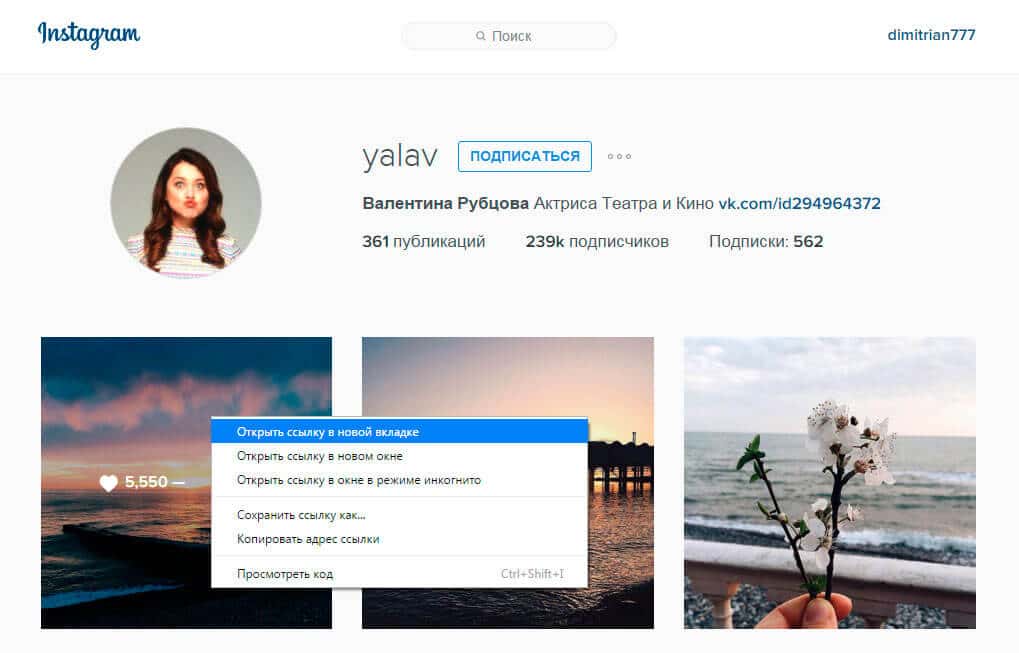 Архивирование в Instagram звучит немного сложно, но на самом деле это довольно просто. Итак, если вы чувствуете себя немного неловко из-за того селфи, которое вы опубликовали ранее, потратьте две секунды, чтобы скрыть его на время, если это лучший шаг.
Архивирование в Instagram звучит немного сложно, но на самом деле это довольно просто. Итак, если вы чувствуете себя немного неловко из-за того селфи, которое вы опубликовали ранее, потратьте две секунды, чтобы скрыть его на время, если это лучший шаг.
Как разархивировать сообщения из Instagram
Вы, вероятно, нажимали на этот пост, потому что заархивировали несколько сообщений в Instagram и теперь хотите вернуть их на свою страницу! Мы покажем вам, как легко разархивировать сообщения Instagram.
Что такое архив Instagram?
Если вы не знали, вы можете архивировать сообщения Instagram вместо того, чтобы удалять их навсегда. Когда вы архивируете пост в Instagram, они исчезают с вашей страницы и переходят на отдельную приватную вкладку в вашей учетной записи Instagram.
Это отличный инструмент, потому что вы все равно можете видеть все свои воспоминания в Instagram, даже если никто другой не может.
Возможно, у вас есть фотографии с бывшим, которые вы не хотите, чтобы они оставались на вашей странице, но вы еще не совсем готовы удалить их навсегда.
Вы можете посетить свой архив, когда захотите проверить старые фотографии. Это касается как сообщений в ленте, так и историй в Instagram!
К счастью, архивом очень легко управлять. Вы можете разархивировать сообщения, когда захотите.
Если вы не знаете, как архивировать свои сообщения, прочтите здесь, чтобы узнать, как это сделать.
Вы можете легко получить доступ к своему архиву Instagram.
- Посетите свой профиль в Instagram.
- Щелкните три линии в верхнем правом углу.
- Щелкните Архивировать.
- Вы сможете просматривать свои истории или сообщения.
Если вы хоть немного похожи на меня, вы можете легко провести час, просматривая свои старые воспоминания! Замечательно, что Instagram так надежно хранит все ваши сообщения. Конечно, всегда делайте резервные копии ваших любимых фотографий на случай, если с вашей учетной записью что-нибудь случится. Например, если вас взломали, и у вас нет резервных копий, будет грустно, что вы потеряете все свои сообщения.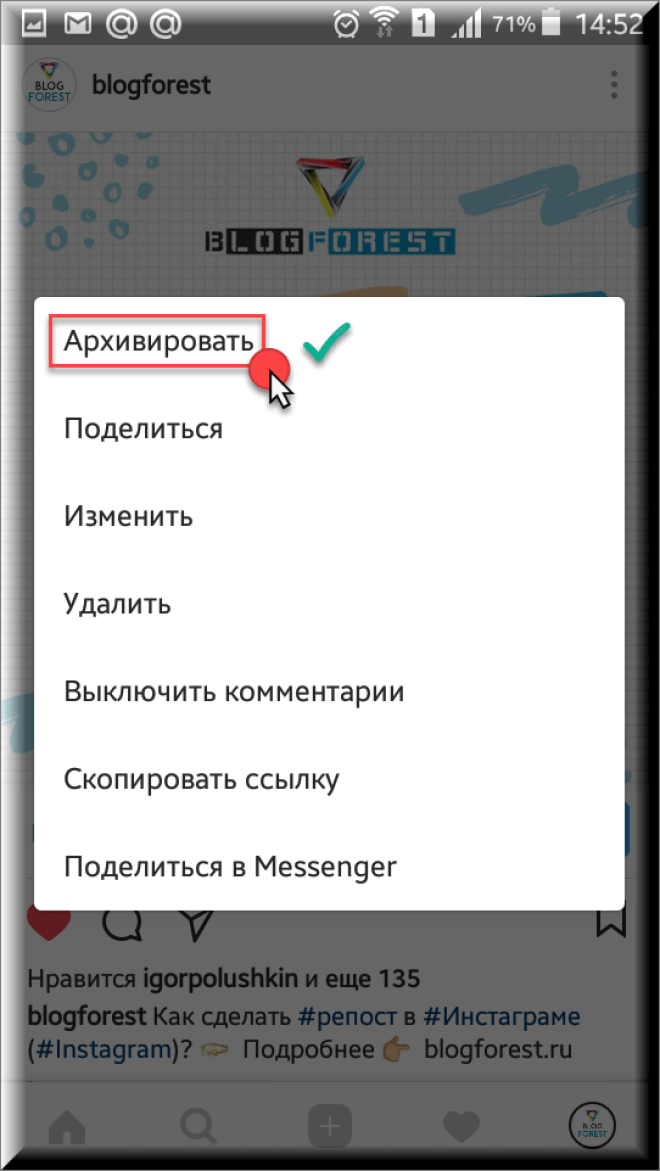
Как разархивировать посты в Instagram
Теперь, когда вы нашли свой архив, пора узнать, как вернуть его в свой профиль.
Возможно, вы с бывшим снова вместе, и вы хотите вернуть прекрасные фотографии вас двоих. Возможно, вы снова полюбили то селфи, в котором не были уверены.
Или, может быть, вы заархивировали все свои посты в Instagram, чтобы начать новую жизнь на своей странице, но теперь вы решили, что ваша страница выглядит лучше со всеми вашими воспоминаниями. В конце концов, они обязательно покажут вашу индивидуальность! В конце концов, если вы передумаете, вы можете просто заархивировать их снова.
Когда вы будете готовы разархивировать свои публикации в Instagram, выполните следующие действия:
- Откройте приложение Instagram.
- Зайдите в свой профиль.
- Щелкните три линии в правом верхнем углу.
- Щелкните архив.
- Перейти в сообщения.
- Щелкните по фотографии, которую хотите разархивировать.

- Щелкните «Разархивировать».
- Теперь он снова появится в вашем профиле.
Плюс в том, что все ваши лайки, теги и комментарии тоже вернутся. Пост не нужно начинать заново, чтобы получить лайки. Все они в архиве с фото! Так что, если вы беспокоились о том, что ни одна из ваших заархивированных публикаций никогда не привлекала внимания, не беспокойтесь! Однако сообщения не вернутся в ваш основной канал.Так что, вероятно, он не привлечет к себе внимания, если люди не войдут прямо в ваш профиль.
Конечно, вы всегда можете привлечь внимание к публикации, сообщив своим подписчикам, что вы разархивировали фотографию, разместив о ней в своих историях. Просто сделайте снимок экрана фотографии или щелкните значок самолета в публикации, чтобы сразу поделиться своими историями. Напишите что-нибудь вроде: «Эй, ребята, угадайте, кто вернулся ?! Пойдите, подарите этому сообщению немного любви после того, как он некоторое время хранился в архивах »
Добавление призыва к действию в ваших историях — всегда хорошая идея для создания ажиотажа в Instagram.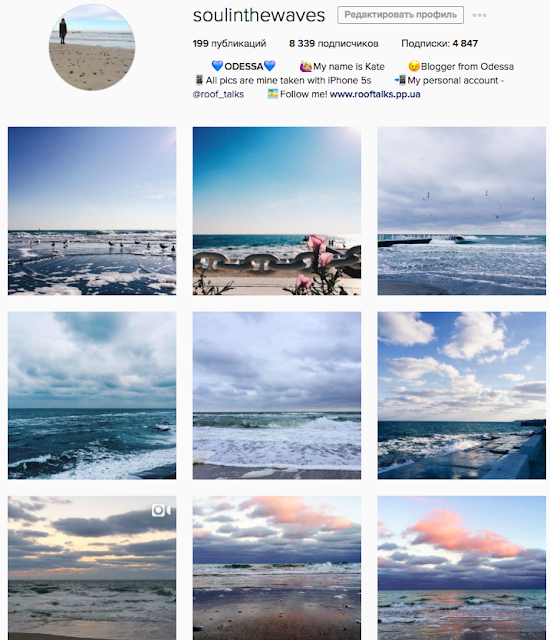
Теперь, когда ваше сообщение разархивировано и приветствуется, сделайте это с остальными заархивированными сообщениями, если хотите. Или просто сохраните эти советы для любых будущих сообщений, которые вы захотите разархивировать.
Удалить архивные сообщения Instagram
С другой стороны, вы можете очистить свой архив, не возвращая фотографии в свой профиль. К счастью, вы можете удалить фотографии прямо из архива вместо того, чтобы сначала разархивировать сообщения Instagram. Вам не нужно сначала возвращать их в свой профиль, чтобы потом удалить.Если есть фотографии с вами и бывшим, которые вы больше никогда не хотите, чтобы кто-то видел, то это идеальное решение.
Выполните следующие действия:
- Откройте Instagram.
- Зайдите в свой профиль.
- Щелкните три линии в правом верхнем углу.
- Щелкните архив.
- Перейти к своим сообщениям.
- Щелкните по фотографии, которую хотите удалить.
- Нажмите «Удалить» вместо «Показать в профиле».

- Подтвердите, что хотите удалить фотографию.
Теперь он ушел навсегда, если у вас где-нибудь нет резервной копии фотографии. Если вы не уверены, то точно не удаляйте его. Просто храните это в своем архиве, пока не узнаете, что хотите делать. Или просто оставьте это в своих архивах навсегда! Никто не должен знать.
Разархивировать истории из Instagram
Конечно, у вас есть архив историй из Instagram. Вы можете легко прокручивать страницу вверх и вниз, чтобы увидеть разные месяцы, в которые вы публиковали сообщения. Это позволяет действительно легко погрузиться во все старые воспоминания.На самом деле это действительно хороший инструмент, чтобы увидеть, какие публикации работают лучше всего. Все старые взаимодействия и просмотры историй будут по-прежнему прикреплены к фрейму.
Вы, наверное, задаетесь вопросом, как разархивировать истории из Instagram, чтобы они вернулись в вашу историю из Instagram. К счастью, это тоже действительно просто!
Выполните следующие действия:
- Щелкните сообщение истории Instagram, которое вы хотите разархивировать.

- Нажмите кнопку «Поделиться» внизу.
- История появится на цветном фоне.Он не будет точно таким же, как когда вы писали. Если на изображении есть стикеры, опросы, блоки вопросов или что-то еще, ваши подписчики не смогут с ними взаимодействовать. Если вы хотите, чтобы с ними можно было взаимодействовать, вам нужно будет добавить новый стикер поверх старого.
- Вы можете увеличивать и уменьшать масштаб изображения, чтобы изменить его глубину. Если вы увеличите масштаб, он перейдет на цветной фон и будет выглядеть так же, как и при публикации.
- Вы также можете удалить дату на изображении, удерживая ее и смахивая вниз в мусорное ведро.
- Когда будете готовы, добавьте запись в свою историю. Вот как вы разархивируете посты с историями и возвращаете их в свою ленту. Если вы хотите, чтобы подписчики видели ваши посты с историей в долгосрочной перспективе, единственный способ сделать это — добавить их в основной сюжет.
- Другой способ сделать его доступным для просмотра — щелкнуть три точки на истории, которую вы хотите разархивировать.
 Вы можете нажать «Поделиться как публикацию» и загрузить ее как обычную публикацию в Instagram.
Вы можете нажать «Поделиться как публикацию» и загрузить ее как обычную публикацию в Instagram.
Когда вы разархивируете историю Instagram в свою текущую историю, у нее появятся новые просмотры и взаимодействия.Он не добавится ко всем старым представлениям.
Вы также можете легко поделиться историями из архива Instagram с определенными людьми, если не хотите возвращать их в свою общедоступную историю. Вы можете выбрать друзей или подписчиков, с которыми хотите поделиться публикацией.
Теперь, когда вы узнали, как разархивировать сообщения и истории из Instagram, вы можете легко поиграть с тем, где находятся ваши сообщения в Instagram! Помните, что вы можете архивировать и разархивировать сообщения в ленте так часто, как хотите, но как только вы их удалите, они исчезнут навсегда.
3 отличных совета по использованию функции архива Instagram
Она появилась только с июня, но новая функция архива Instagram уже меняет правила игры.
Независимо от того, тестируете ли вы новую тему Instagram для своей ленты или вам не совсем нравятся ваши сообщения 2012 года (кто любит !?), эта функция — настоящая заставка!
Не знаете, как использовать архив Instagram?
В следующем посте мы расскажем все, что вам нужно знать об этой функции, и 3 отличных способа включить архив Instagram в вашу стратегию! Проверьте это:
Что такое функция архива Instagram и как она работает?Вы когда-нибудь просматривали ленту Instagram и чувствовали внезапный импульс удалить старую публикацию, которая не совсем подходит?
Ага, мы тоже!
И именно поэтому Instagram создал функцию архивации.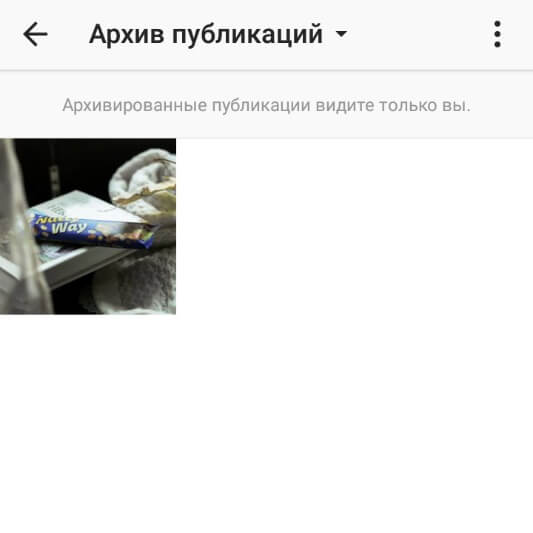 Вместо того, чтобы удалять сообщения Instagram, которые вам больше не нравятся, с помощью архива Instagram вы можете просто скрыть их от появления в своей ленте!
Вместо того, чтобы удалять сообщения Instagram, которые вам больше не нравятся, с помощью архива Instagram вы можете просто скрыть их от появления в своей ленте!
Думайте об этом как о режиме конфиденциальности: как только вы нажмете кнопку «Архивировать» в публикации, это фото или видео будет отправлено в частную галерею (вместе с ее комментариями и лайками), к которой только вы можете получить доступ.
Вот как это работает:
1. Откройте сообщение из своего профиля в приложении Instagram и нажмите кнопку с многоточием в верхнем правом углу экрана
2.Выберите опцию «Архив» вверху.
Это немедленно отправит сообщение в ваш архив Instagram, к которому вы можете получить доступ, перейдя в свой профиль Instagram и нажав кнопку часов в правом верхнем углу экрана.
Передумали? Вы можете легко вернуть заархивированную запись на исходное место в вашем профиле. Вот как это сделать:
1. Откройте архив Instagram и выберите сообщение, которое вы хотите разархивировать.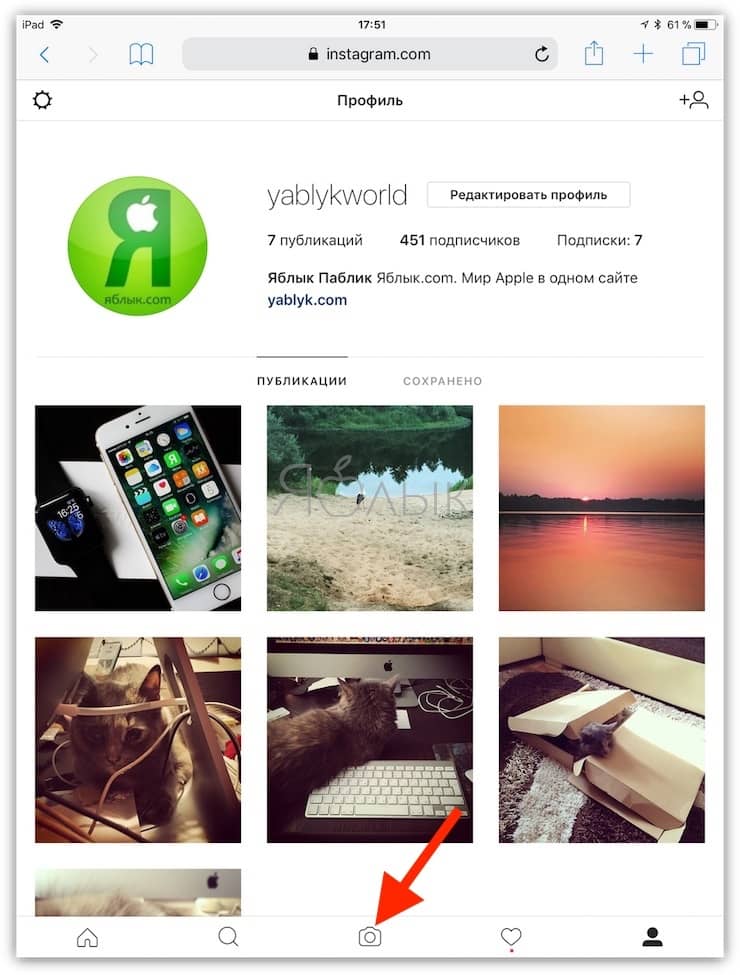
2.Нажмите кнопку с многоточием в верхнем правом углу и выберите «Показать в профиле».
3 способа использования функции архива InstagramКогда функция архива Instagram впервые была запущена в середине июня, многие люди приняли ее за чистую монету (включая нас!). Но с тех пор мы полностью влюбился в универсальность этой функции!
Вот 3 отличных способа использования архива Instagram для вашей собственной стратегии Instagram:
Идея архива Instagram № 1: скрыть все свои сообщения перед большим объявлениемЕсли у вас скоро будет крупное объявление, вы Возможно, вы захотите взять страницу из книги Тейлор Свифт и использовать архив Instagram, чтобы привлечь внимание к своей ленте!
В преддверии выхода нового сингла Тейлор Свифт «Look What You Made Me Do» ее команда заархивировала все ее посты, оставив 103 миллиона подписчиков певицы с пустой лентой.
Поклонники сразу же начали размышлять о том, чем она занимается, и эта стратегия вызвала массу ажиотажа и загадки вокруг ее следующего шага!
Everlane использовали аналогичную стратегию до запуска своей новой линии джинсовой ткани.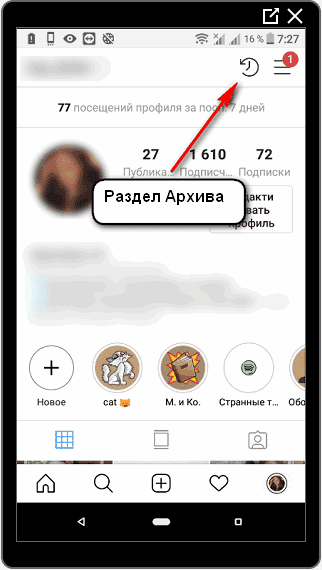 За несколько дней до запуска Everlane заархивировала весь свой контент, а затем вернулась с множеством материалов, объявляющих коллекцию.
За несколько дней до запуска Everlane заархивировала весь свой контент, а затем вернулась с множеством материалов, объявляющих коллекцию.
Автор: @everlane
Chipotle недавно тоже воспользовалась этой стратегией! Чтобы продвигать свою новую чашку queso (и отвлечь внимание от неоднозначных отзывов, которые она получала в Twitter), Chipotle заархивировал почти все свои посты в Instagram, так что осталось всего несколько десятков фотографий queso.
Затем они создали историю Instagram из 100 частей с вопросами, включенными во все их сообщения! А согласно недавней статье AdWeek, «Истории» достигли показателя завершения от 70 до 75 процентов!
Хотя архивирование всех сообщений в вашей ленте может показаться чрезмерным, этот ход идеально подходит, если вы пытаетесь создать массу ажиотажа вокруг предстоящего объявления! Это делает вашу аудиторию совершенно очевидной, что происходит что-то грандиозное и что им следует обратить внимание.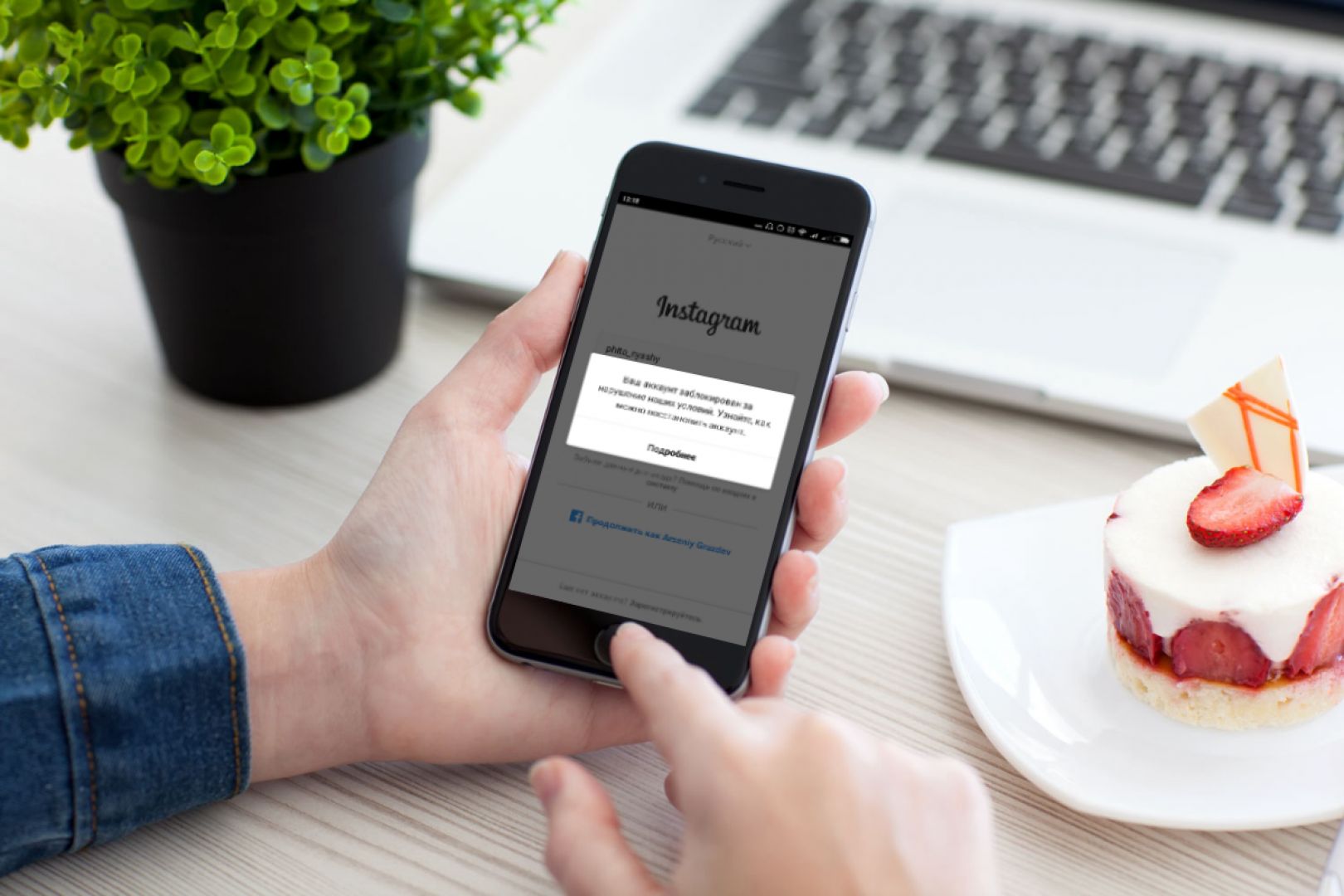
А после запуска вы можете разархивировать все свои сообщения и поместить их обратно в свою ленту, как это сделал Everlane.
Или вы можете воспользоваться подходом TSwift и начать все заново!
Архивная идея Instagram № 2: Сделайте общую очистку вашей лентыВам нужен аудит вашей учетной записи Instagram? Функция архива Instagram делает это действительно просто!
Взгляните на свой профиль и посмотрите, нет ли там содержания, без которого вы могли бы обойтись.Может быть, старый пост не от бренда или вы недавно изменили цветовую палитру своего бренда?
Замечательно то, что архивирование поста не является постоянным, поэтому вы всегда можете проверить воду, заархивировав несколько постов здесь и там, чтобы увидеть, улучшит ли это ваш внешний вид в Instagram.
Не нравится, как это выглядит? Просто разархивируйте все свои сообщения, и вы вернетесь к тому, с чего начали!
Вы также можете пойти дальше, временно заархивировав свой контент в соответствии с темой. Например, если у вас есть группа сообщений с определенной композицией, фильтром или цветовой палитрой, вы скрываете все свои сообщения, не соответствующие этой теме.
Например, если у вас есть группа сообщений с определенной композицией, фильтром или цветовой палитрой, вы скрываете все свои сообщения, не соответствующие этой теме.
Это отличный способ опробовать различные темы Instagram в своей учетной записи!
Может быть множество причин, по которым конкретный пост в Instagram больше не актуален для вашей аудитории. Он может продвигать продукт, который вы больше не продаете, или, возможно, ваш бизнес недавно прошел через ребрендинг.
Старый пост в Instagram до ребрендинга Later
Хотя вы можете просто удалить сообщение, часто имеет смысл заархивировать его!
Менеджер по взаимодействию с социальными сетями Адабель Бантрок регулярно использует Instagram Archive для нескольких брендов, когда необходимо удалить часть контента. «Мне нравится использовать функцию архивирования Instagram, когда истекли права на талант или музыку для части контента», — говорит она.
«Приятно, что он был удален из поля зрения общественности, но все еще имел доступ на сервере к показателям и комментариям потребителей.”
Возможность доступа к данным о производительности контента из заархивированных сообщений — огромное преимущество этой функции. Вместо того, чтобы удалять сообщение и терять все его ценные данные, вы можете просто заархивировать его и по-прежнему получать доступ к его показателям вовлеченности.
Вдобавок к этому, гибкость, которую Instagram Archive добавляет к вашей стратегии, означает, что вы можете использовать похожие визуальные эффекты более одного раза, не выглядя повторяющимися. Все, что вам нужно сделать, это заархивировать каждое сообщение вскоре после публикации!
Каким бы способом вы ни воспользовались архивом Instagram, с этой функцией стоит поиграть! И не бойтесь тестировать новые подходы — в конце концов, достаточно всего нескольких нажатий, чтобы вернуть все ваши заархивированные сообщения в свою ленту!
Загрузите наш бесплатный контрольный список для аудита Instagram, чтобы отслеживать свой бренд, контент, участие в сообществе и многое другое!
Запущена функция архивирования Instagram, позволяющая скрывать фотографии на неопределенный срок — TechCrunch
В прошлом месяце мы отметили, что Instagram тестирует новую функцию под названием «архив», которая позволяет пользователям скрывать любые свои сообщения от кого-либо — навсегда или на неопределенный срок. Сегодня это будет доступно всем в Instagram, а это значит, что вы можете начать скрывать фотографии уже сегодня.
Сегодня это будет доступно всем в Instagram, а это значит, что вы можете начать скрывать фотографии уже сегодня.
Вы можете заархивировать любую фотографию или видео в своем профиле, нажав кнопку с тремя точками «…» в правом верхнем углу сообщения, а затем выбрав «архивировать».
После архивирования эти сообщения перемещаются в специальный раздел приложения, расположенный в правом верхнем углу вашего профиля.
Эта страница архива и все сообщения на ней видны только вам. Затем вы можете выбрать, в конечном итоге разархивировать фотографию и «показать в профиле», или просто оставить ее там навсегда для своих личных записей.
Так зачем кому-то архивировать фотографию?
Может быть, вы хотите скрыть пост, который не получил столько лайков, но вы хотите запомнить момент и не потерять память среди десятков тысяч других фотографий в фотопленке. Или, может быть, вы ссоритесь с другом или расстались со значимым другом и хотите сделать перерыв, увидев их в своем профиле, не обязуясь удалять их навсегда.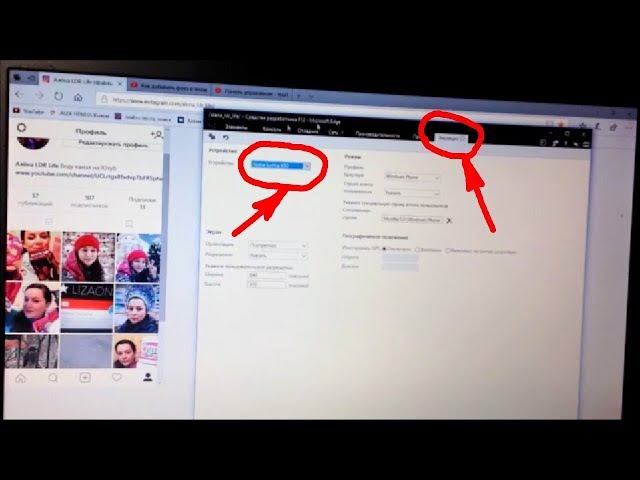
Или, может быть, вы просто хотите отдохнуть от социальных сетей и ненадолго заархивировать все свои фотографии.
Эта функция немного напоминает раздел «Воспоминания» Snapchat, который предназначен для хранения фотографий и видео, которые вы снимаете для потомков, но не обязательно хотите делиться с друзьями или рассказывать свою историю.
Единственная разница в том, что вы не можете размещать Instagram прямо в папке архива — то есть фотография должна быть общедоступной хотя бы на секунду, чтобы вы могли переключать страницы и добавлять ее в свой архив. По этой причине эта функция, вероятно, будет использоваться не столько как личная галерея, сколько как секция архивов, где вы храните фотографии, о которых вы, честно говоря, не знаете, если вы когда-нибудь снова сделаете общедоступными в будущем.
Будет интересно посмотреть, запустит ли когда-нибудь Instagram функцию сохранения конфиденциальности фотографий с самого начала — почти как встроенную «финстаграмму», которую некоторые люди называют своей второй, «поддельной» и секретной учетной записью Instagram, предназначенной для увековечивайте личные фотографии и, возможно, поделитесь ими с очень близкими друзьями и семьей.
Эта функция доступна для всех сегодня.
Instagram сдерживает удаление с возможностью обратимого «архивирования» — TechCrunch
Когда инстаграммеры не получают достаточно лайков или думают, что их сообщения выглядят скучно, они иногда безудержно удаляют их.Но позже они могут пожалеть об этом распространенном неожиданном поведении, которое также лишает Instagram монетизируемого контента и вашей истории в изображениях, которые могут удерживать вас взаперти в сервисе.
Итак, Instagram внедряет новую функцию под названием «архив», которая позволяет вам скрыть любые ваши сообщения от всех остальных, но сохраняет их в безопасности, чтобы вы могли просматривать их в частном порядке или восстанавливать видимость.
Мы были предупреждены, когда Мэтт Наварра заметил эту функцию ранее сегодня, и теперь Instagram подтверждает TechCrunch, что это новая функция, которую он тестирует.
Кроме того, представитель сообщил, что «мы всегда тестируем новые способы улучшения работы в Instagram», и отметил, что вариант архивации создает личное пространство для личного просмотра старых сообщений. Компания расширит доступность опции архивации в течение следующих нескольких месяцев, поскольку она продолжает его итерацию.
Компания расширит доступность опции архивации в течение следующих нескольких месяцев, поскольку она продолжает его итерацию.
Чтобы использовать опцию архивации, если у вас есть доступ, нажмите кнопку с тремя точками «…» на одном из ваших сообщений и выберите его архивирование. В своем профиле в правом верхнем углу вы увидите значок часов в кружке, который открывает ваш архив, где только вы можете видеть заархивированные сообщения.Оттуда вы можете восстановить их видимость для тех, кто может видеть ваш профиль.
Эта функция также решает проблему, которую Instagram осознал в прошлом году: люди думают, что это только для основных моментов их жизни. С этой целью Instagram скопировал функцию Snapchat Stories, чтобы добавить опцию эфемерного обмена. Но удаление постоянных Instagrams всегда было улицей с односторонним движением.
Теперь, если инстаграммеры хотят скрыть пост, который не работает должным образом, изменить внешний вид главных постов в своем профиле, изгнать посты с участием бывшего любовника или скрыть свои творения по любой другой причине, архив дает им возможность вернуть их из мертвых позже. Это может быть благом для знаменитостей, которые хотят отдохнуть от социальных сетей, но в конце концов вернутся.
Это может быть благом для знаменитостей, которые хотят отдохнуть от социальных сетей, но в конце концов вернутся.
Archive не совсем похож на раздел «Воспоминания» в Snapchat, где вы можете в частном порядке сохранять снятые вами фото и видео. Тем не менее, как «Воспоминания», так и архивные данные показывают, что Snapchat и Instagram пытаются провести тонкую грань между комфортом и игривостью темпоральности, а также ценностью и долгосрочным участием постоянства.
Самый простой способ массового архивирования постов в Instagram
Следующая история
из «5 диджейских советов по управлению социальными сетями для ускорения вашего роста»
5 DJ управление социальными сетями h…
Самый простой способ массового архивирования постов в Instagram
aischedul.com/mass-archive-instagram-posts
По мере увеличения количества Instagram разработчики Instagram добавляют в это приложение новые функции, чтобы пользовательский опыт был более приятным. . В последние годы в это приложение было добавлено множество функций, которые быстро стали популярными и привели к привлечению большего количества пользователей в эту социальную сеть. Одна из практических функций, которые были добавлены на эту платформу с 2017 года, — это возможность архивировать сообщения Instagram.В этой статье мы обсудим эту функцию, как она работает, а затем мы покажем вам способы массового архивирования сообщений Instagram сразу. Итак, если вы пользователь Instagram и хотите узнать больше об этой функции, не пропустите эту статью.
. В последние годы в это приложение было добавлено множество функций, которые быстро стали популярными и привели к привлечению большего количества пользователей в эту социальную сеть. Одна из практических функций, которые были добавлены на эту платформу с 2017 года, — это возможность архивировать сообщения Instagram.В этой статье мы обсудим эту функцию, как она работает, а затем мы покажем вам способы массового архивирования сообщений Instagram сразу. Итак, если вы пользователь Instagram и хотите узнать больше об этой функции, не пропустите эту статью.
Вы ищете способ более эффективно управлять своей страницей в Instagram, а также сэкономить так много времени? Нажмите кнопку ниже, чтобы БЕСПЛАТНО попробовать платформу управления Instagram AiSchedul!
Попробовать AiSchedul бесплатно
Что делает функция архива Instagram?
Кто угодно может решить удалить сообщение со своей страницы, но через некоторое время он снова пропустит это сообщение.Но с опцией «Архив» вам больше не нужно удалять сообщение, чтобы скрыть его со своей страницы.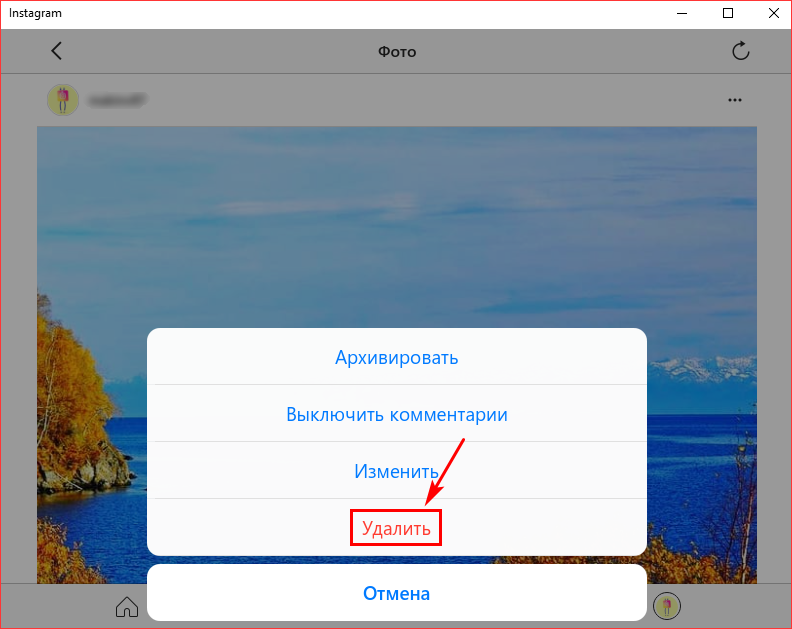 Эта опция позволяет вам переместить ваши сообщения в часть вашего профиля, которая видна только вам. Используя эту функцию, вы можете удалять сообщения из своего профиля, не удаляя их, а также вы можете восстановить их на своей странице в Instagram, когда захотите. Кроме того, никто не заметит эти изменения, и вы получите полный контроль над своими публикациями.
Эта опция позволяет вам переместить ваши сообщения в часть вашего профиля, которая видна только вам. Используя эту функцию, вы можете удалять сообщения из своего профиля, не удаляя их, а также вы можете восстановить их на своей странице в Instagram, когда захотите. Кроме того, никто не заметит эти изменения, и вы получите полный контроль над своими публикациями.
Как заархивировать сообщение в Instagram?
Архивировать пост в Instagram так просто.Для этого:
1. Откройте приложение Instagram, перейдите в свой профиль и выберите сообщение, которое вы хотите заархивировать. 2. Нажмите кнопку с тремя точками в правом верхнем углу сообщения. 3. Выберите вариант «Архивировать». Это оно!
Легко, как пирог! Таким образом, сообщение больше не будет отображаться в вашем профиле. Теперь, как вы можете увидеть заархивированные сообщения и, возможно, восстановить их, чтобы они снова были в вашем профиле? Вы можете увидеть все свои заархивированные сообщения и истории следующим образом:
1.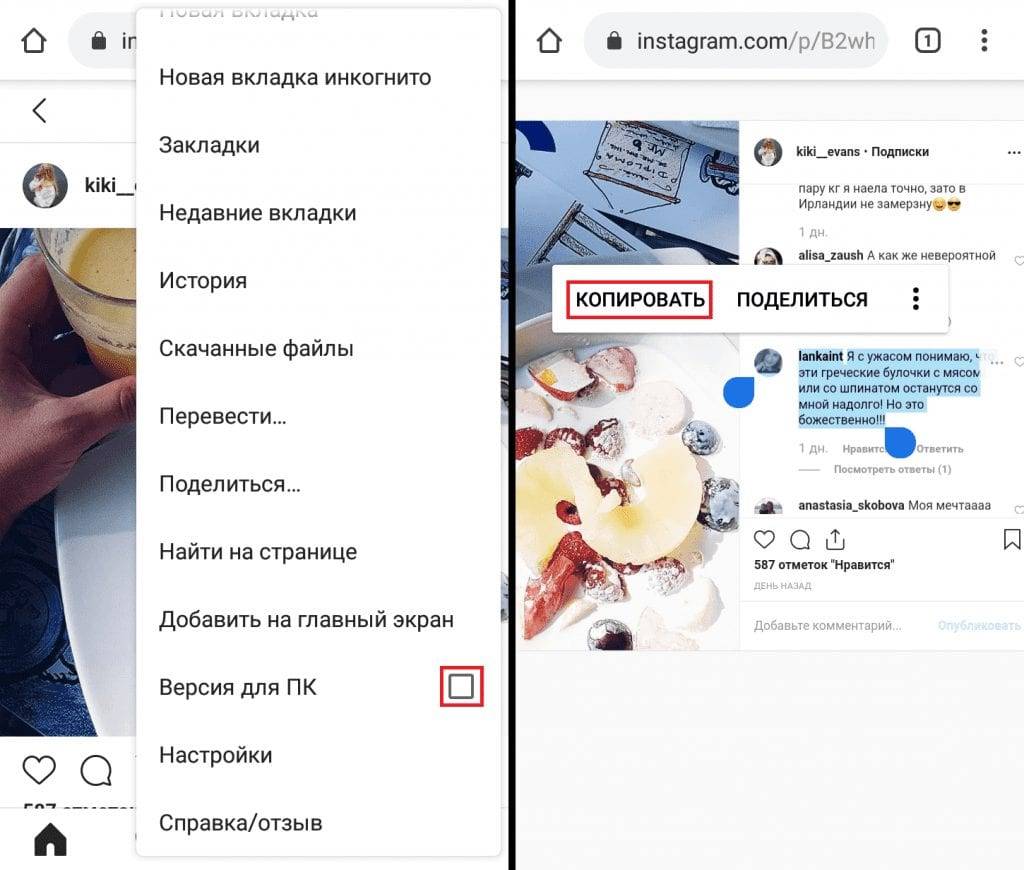 Откройте приложение Instagram и перейдите на страницу своего профиля.2. Коснитесь трехстрочной кнопки в правом верхнем углу. 3. Выберите вариант «Архивировать». 4. В верхнем раскрывающемся списке вы можете выбирать между сообщениями и историями, и вы можете видеть там весь свой заархивированный контент.
Откройте приложение Instagram и перейдите на страницу своего профиля.2. Коснитесь трехстрочной кнопки в правом верхнем углу. 3. Выберите вариант «Архивировать». 4. В верхнем раскрывающемся списке вы можете выбирать между сообщениями и историями, и вы можете видеть там весь свой заархивированный контент.
Кроме того, вы можете разархивировать сообщение и вернуть его в свой профиль или удалить навсегда. Для этого выберите публикацию в разделе архива, нажмите кнопку с двумя точками вверху и выберите вариант «Вернуться в профиль» или «Удалить». Нет необходимости упоминать, что если вы удалите сообщение, вы сможете восстановить его после этого, так что будьте осторожны!
Как массово архивировать сообщения Instagram?
Функция архивирования в Instagram мгновенно стала популярной, и она очень полезна.Однако у многих пользователей есть несколько сообщений из прошлого, которые они хотят сразу заархивировать. Архивировать их одну за другой занимает так много времени, и они ищут способ массовой архивации сообщений.
К сожалению, приложение Instagram не поддерживает массовое архивирование. Вы можете просто заархивировать сообщения одну за другой в приложении Instagram. Но не волнуйтесь! Существует способ массового архивирования последовательных сообщений с помощью сторонних приложений. Далее мы покажем вам, как можно массово архивировать сообщения Instagram с помощью мобильного устройства или ПК.
Массовый архив постов в Instagram на мобильном телефоне
Для массового архивирования последовательных постов в Instagram вам необходимо приложение, которое записывает ваше действие и автоматически повторяет его для других постов. Click Assistant — Auto Clicker — это приложение для устройств Android, которое вы можете загрузить из Google Play. Здесь мы покажем, как вы можете заархивировать много сообщений с помощью этого приложения. Но если вы используете iPhone, не волнуйтесь! существуют аналогичные приложения для iOS, такие как приложение «Web Macro Bot: Record & Replay», которое вы можете загрузить из App Store.
Теперь для массового архивирования сообщений Instagram с помощью Auto Clicker:
1. Перейдите в Google Play и загрузите приложение «Click Assistant — Auto Clicker». 2. Откройте приложение. Вам не нужно менять какие-либо настройки. Просто нажмите кнопку «НАЧАТЬ СЕРВИС» внизу. 3. Инструменты автоматического кликера появятся сбоку от экрана. Теперь перейдите в приложение Instagram, откройте свой профиль и выберите публикацию, с которой вы хотите начать массовое архивирование. 4. Выберите инструмент круга на панели инструментов. С этого момента все ваши клики будут записываться для повторения, поэтому будьте осторожны.5. Нажмите кнопку с тремя точками в правом верхнем углу, выберите «Архивировать», а затем нажмите верхнюю панель приложения, чтобы убедиться, что вы находитесь на этой странице. Эти 3 хода будут записаны для архивирования других сообщений. 6. После этого нажмите зеленую кнопку «Готово», которая появляется на экране, чтобы закончить запись.
7. Теперь вы можете повторить действие, нажав кнопку воспроизведения на панели инструментов.
8. Действие будет повторяться до тех пор, пока вы не приостановите процесс или пока все сообщения не будут заархивированы. 9.Вы можете завершить процесс, нажав кнопку с крестиком на панели инструментов. 10. Все заархивированные сообщения появятся в разделе архива вашего аккаунта.
Мы можем сделать это и на ПК, и на Mac?
К сожалению, веб-версия Instagram не поддерживает функцию истории, поэтому вы не можете заархивировать даже одну публикацию с помощью сети Instagram. Но не огорчайтесь! Вы можете архивировать сообщения Instagram на своем ПК с помощью программного обеспечения-эмулятора.
Эмуляторы могут помочь вам получить те же впечатления, которые вы испытываете на своем телефоне при использовании ПК.Они стимулируют среду мобильных телефонов, поэтому вы также можете запускать на них мобильные приложения. Многие эмуляторы Android могут помочь вам с этой задачей. Nox Player и BlueStacks — два самых известных эмулятора, которые вы можете скачать бесплатно.
Для массовой архивации постов из Instagram на вашем ПК вам следует действовать по предыдущему пути. Единственная разница в том, что вам нужно запустить эмулятор в своей системе, а затем выполнить шаги, которые мы упоминали ранее.
1. Загрузите эмулятор Android, подходящий для вашей операционной системы.2. Установите и запустите эмулятор. 3. В окне эмулятора загрузите Instagram из Google Play и войдите в свою учетную запись. 4. Загрузите приложение «Click Assistant — Auto Clicker» из Google Play в среде эмулятора. 5. Выполните шаги, упомянутые в последнем разделе, для массового архивирования сообщений на свой мобильный телефон.
Процедура такая же, эмулятор стимулирует среду вашего мобильного телефона, а затем вы выполняете ту же процедуру.
Всего…
В этой статье мы говорили об архивной функции Instagram.Мы объяснили, как мы можем использовать эту функцию, и сказали вам, что вы не можете архивировать несколько сообщений одновременно, используя только приложение Instagram. Вам понадобится приложение-помощник, которое поможет вам с этой задачей. Затем мы показали вам, как можно массово архивировать сообщения с помощью мобильного телефона или ПК, с помощью пошагового руководства. Мы надеемся, что эта статья окажется для вас полезной. Поделитесь с нами своими идеями в разделе комментариев.
Вам понадобится приложение-помощник, которое поможет вам с этой задачей. Затем мы показали вам, как можно массово архивировать сообщения с помощью мобильного телефона или ПК, с помощью пошагового руководства. Мы надеемся, что эта статья окажется для вас полезной. Поделитесь с нами своими идеями в разделе комментариев.
aischedul.com/mass-archive-instagram-posts
Как попасть в свой архив в Instagram за 5 шагов
- Вы можете легко попасть в свой архив Instagram, открыв меню на странице своего профиля.
- В своем архиве вы найдете все сообщения, которые вы скрыли, а также все ранее загруженные истории.
- Вы также можете просмотреть настройки архива, в том числе возможность автоматического сохранения фото и видео.
- Эта история является частью Руководства Business Insider по Instagram.
Если вы хотите просмотреть старые истории или разархивировать публикацию, вы можете легко получить доступ к своему архиву в Instagram в любое время.
Instagram позволяет вам архивировать фотографии, которые вы больше не хотите, чтобы подписчики видели в вашем профиле, но вы не обязательно хотите их удалять.Вы можете просмотреть свой архив, чтобы разархивировать сообщения или просто просмотреть старые истории в Instagram.
Чтобы получить доступ к своему архиву, перейдите в свой профиль Instagram и коснитесь трех полос в правом верхнем углу. Вы также можете создать яркую историю из подборки старых сообщений или историй в вашем архиве.
Вот как попасть в архив в Instagram.
Ознакомьтесь с продуктами, упомянутыми в этой статье:
iPhone 11 (от 699,99 долларов в Apple)
Samsung Galaxy S10 (от 859 долларов.99 в Walmart)
Как попасть в свой архив в Instagram1. Зайдите в свой профиль Instagram в приложении, нажав на крайний правый вариант внизу.
2. Коснитесь трех полос в правом верхнем углу.
Коснитесь значка трех горизонтальных линий в верхнем правом углу. Марисса Перино / Business Insider
Марисса Перино / Business Insider
3. Нажмите «Архив» рядом со значком часов.
Коснитесь «Архивировать». Марисса Перино / Business Insider
4 . Это приведет вас к вашему архиву. Он автоматически устанавливается на фото и видео, которые вы разместили в своей истории. Коснитесь метки «Архив» вверху и выберите «Сообщения», чтобы изменить меню и отобразить сообщения, которые вы скрыли.
Теперь вы можете просматривать свой архив.Марисса Перино / Business Insider
5. Коснитесь трех точек в верхнем правом углу, чтобы открыть всплывающее окно с двумя вариантами: «Настройки» и «Создать выделение». Выберите последний вариант, если вы хотите создать новое выделение с некоторыми из ваших архивных историй. Нажмите «Настройки», чтобы проверить элементы управления историей, например убедиться, что фотографии автоматически архивируются.


 Зайти в Архив Инстаграм можно только с мобильной версии. На ПК недоступны ни сохраненные публикации, ни Архив.
Зайти в Архив Инстаграм можно только с мобильной версии. На ПК недоступны ни сохраненные публикации, ни Архив. Это один из способов, как не закрывать страницу, а лишь убрать ненужные публикации.
Это один из способов, как не закрывать страницу, а лишь убрать ненужные публикации.
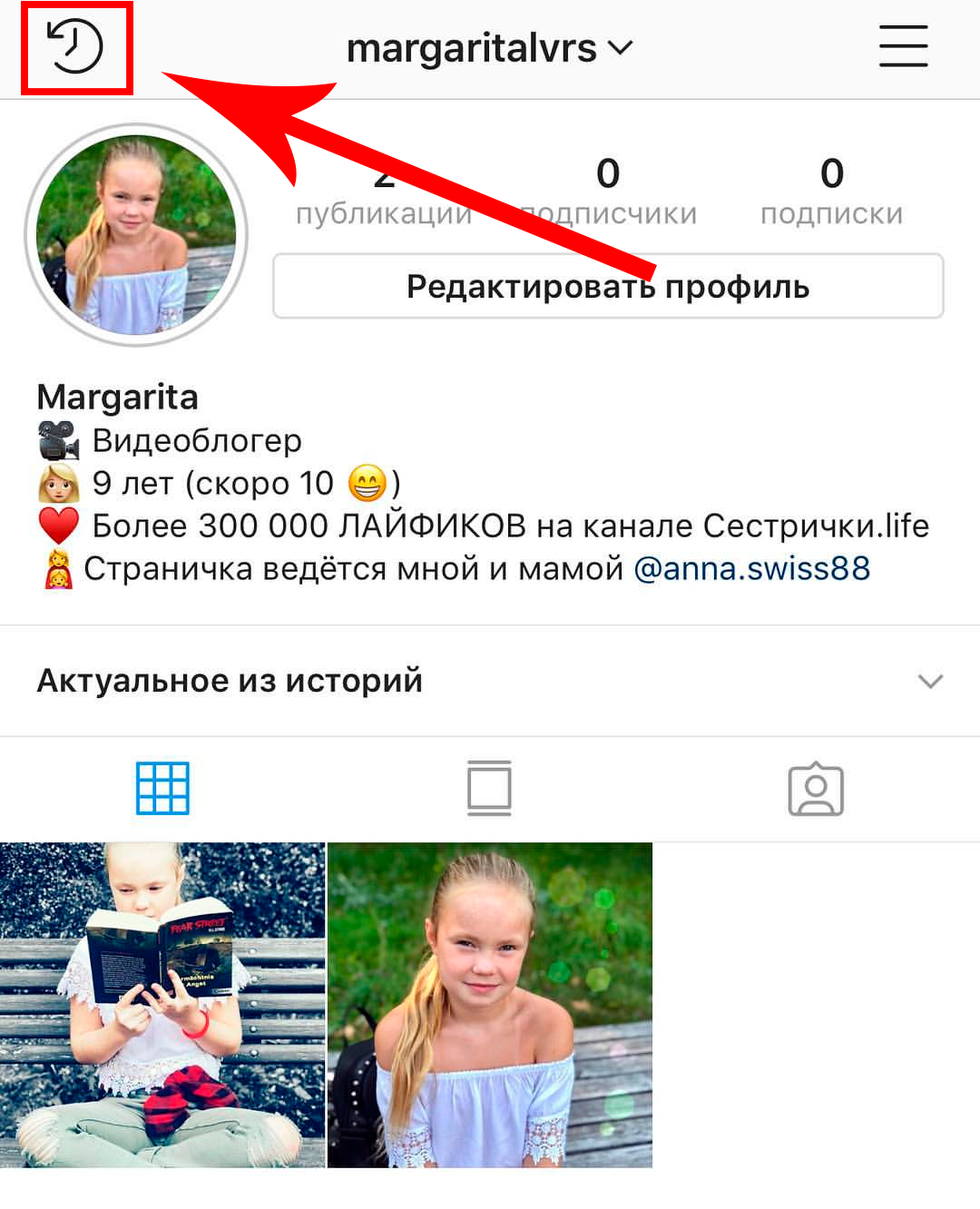 После появления ее в наличии или возобновления услуги, пост можно вернуть.
После появления ее в наличии или возобновления услуги, пост можно вернуть.



 Добавьте в архив шаблонные публикации для своего профиля, перед оформлением и публикацией нового поста вы сможете ознакомиться с шаблоном, чтобы не забыть ни о каких важных деталях;
Добавьте в архив шаблонные публикации для своего профиля, перед оформлением и публикацией нового поста вы сможете ознакомиться с шаблоном, чтобы не забыть ни о каких важных деталях;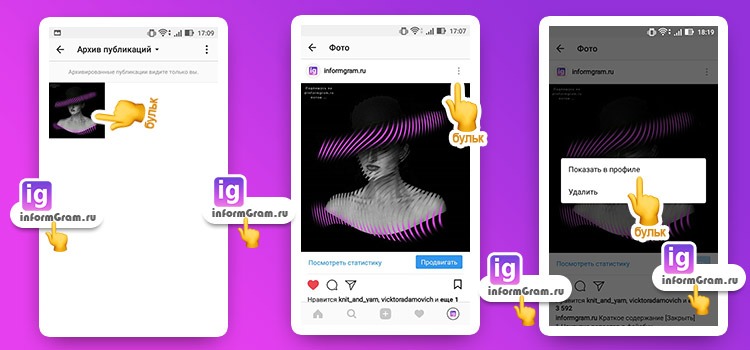 Кликните на ячейку и перейдите в соответствующее меню;
Кликните на ячейку и перейдите в соответствующее меню;
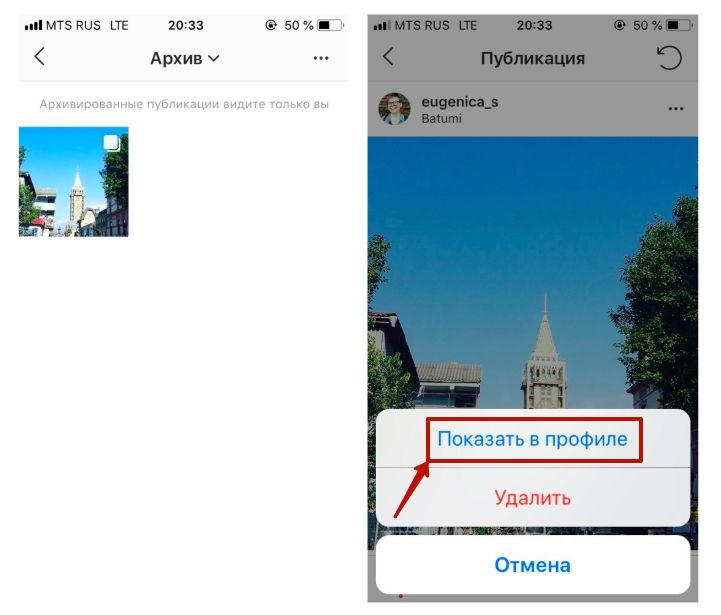
 Если фотография не архивируется, попробуйте перезапустить Инстаграм. Если это не помогло – перезагрузите мобильный телефон и проверьте наличие соединения с интернетом.
Если фотография не архивируется, попробуйте перезапустить Инстаграм. Если это не помогло – перезагрузите мобильный телефон и проверьте наличие соединения с интернетом.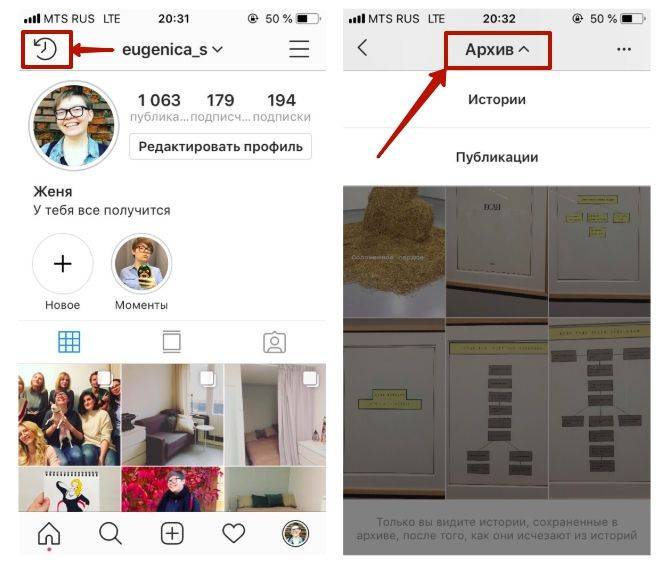



 Вы можете нажать «Поделиться как публикацию» и загрузить ее как обычную публикацию в Instagram.
Вы можете нажать «Поделиться как публикацию» и загрузить ее как обычную публикацию в Instagram.